Что такое Лаунчер на Андроид и для чего он нужен в телефоне
Помимо предустановленного варианта интерфейса от производителя, можно инсталлировать сторонние приложения, которые позволят изменять визуальный вид рабочего стола и меню смартфона. Такая программа называется лаунчер. Перед тем как ставить его, рекомендуется ознакомиться с топом лучших вариантов. Благодаря лаунчер для Андроид можно стилизовать смартфон под устройство под управлением ОС Windows Phone или iOS.
Что такое Лаунчер на Андроид
Launcher в операционной системе Android является чистой или поставленной производителем или пользователем графической оболочкой, которая отвечает за вид иконок, отдельных элементов меню, визуальных эффектов при взаимодействии со смартфоном.
Стандартный лаунчер от Андроид предустанавливается на телефоны от компании Гугл. Некоторые производители создают и инсталлируют на смартфоны собственные оболочки. Наиболее узнаваемыми из них являются TouchWiz от Samsung, MIUI от Xiaomi, EMUI от Huawei, Xperia Home от Sony.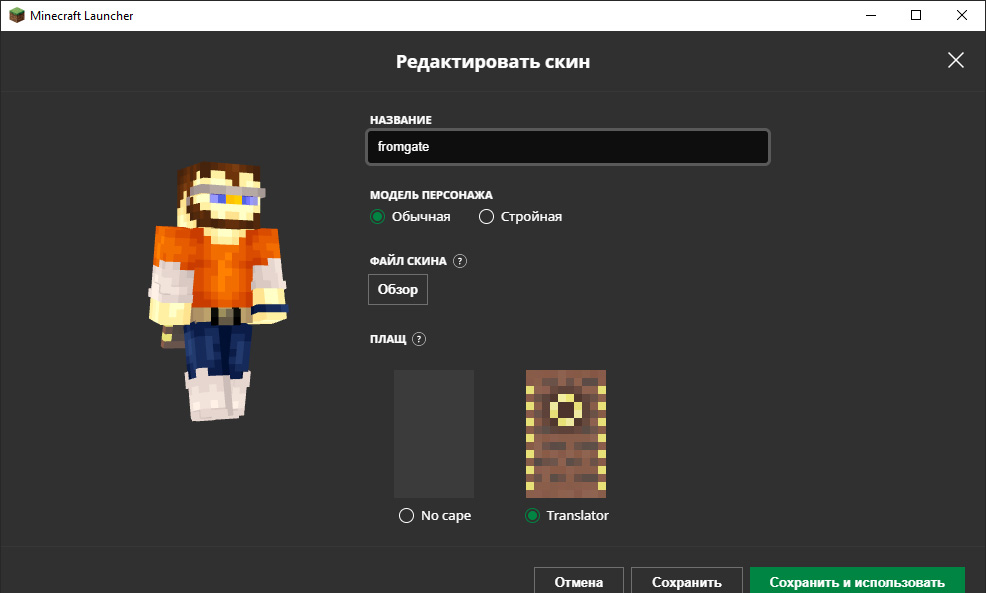
У пользователей, у которых на мобильном используется ОС Андроид, есть возможность устанавливать сторонние лаунчеры для видоизменения интерфейса телефона.
Для чего нужен Лаунчер
Графическая оболочка — первое, с чем сталкивается пользователь после разблокировки смартфона. С ее помощью удается заходить в установленные приложения и пользоваться возможностями телефона. От лаунчера зависит быстродействие при повседневной эксплуатации устройства. Среди задач, которые он решает, выделяются:
- создание рабочего стола или меню, из которого можно ознакомляться со всеми приложениями;
- организация расположения иконок игр и программ в нужном порядке;
- изменение внешнего вида интерфейса под собственные предпочтения.
Альтернативные оболочки позволяют значительно преображать рабочую зону, анимацию перелистывания и видоизменять иконки приложений. Инсталляция другого лаунчера обычно не занимает много времени и не требует специальных навыков.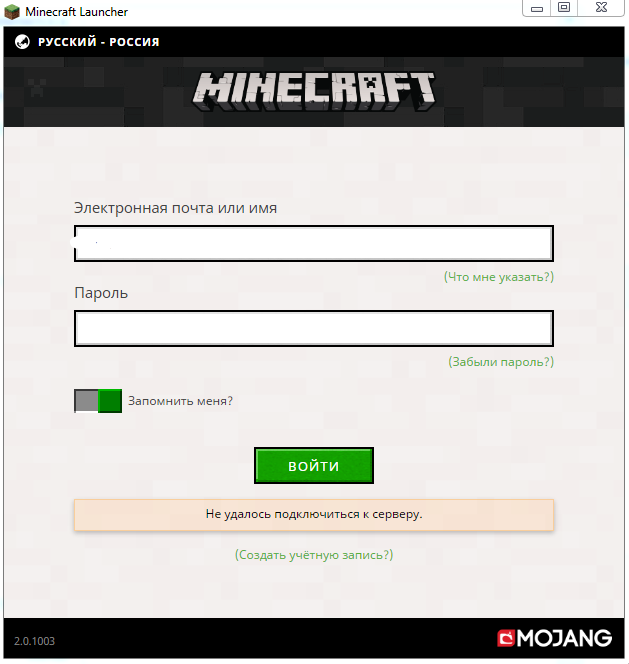 Некоторые пользователи для изменения внешнего вида устанавливают кастомную неофициальную прошивку. Такой вариант является крайне сложным и не подходит для большинства людей.
Некоторые пользователи для изменения внешнего вида устанавливают кастомную неофициальную прошивку. Такой вариант является крайне сложным и не подходит для большинства людей.
Какие бывают виды графических оболочек
Все интерфейсы подразделяются на предустановленные и сторонние. Также отдельно выделяется так называемый чистый Андроид. Он отличается использованием интерфейса от компании Гугл. Его преимуществом является низкая нагрузка на процессор и минимализм, как следствие — высокое быстродействие.
Основным отличием различных оболочек друг от друга считается внешний вид. Производители могут добавлять дополнительные функции в свои лаунчеры, например, встроенные сервисы и способность изменять темы.
При выборе стороннего интерфейса рекомендуется обращать внимание на возможности, оптимизацию, степень персонализации под конкретного пользователя и способ установки. Предпочтительным вариантом для загрузки является Гугл Плей. Следует избегать неизвестных источников и непроверенных утилит. Приложения лаунчеров скачиваются в формате APK, как и многое вредоносное ПО, поэтому нужно быть осторожным. Даже при загрузке из официальных источников необходимо проверять, к чему будет требовать доступ программа.
Приложения лаунчеров скачиваются в формате APK, как и многое вредоносное ПО, поэтому нужно быть осторожным. Даже при загрузке из официальных источников необходимо проверять, к чему будет требовать доступ программа.
Плюсы и минусы использования
Среди преимуществ использования альтернативных графических оболочек выделяются:
- изменение привычного внешнего вида интерфейса;
- добавление дополнительных функций смартфону;
- упрощение выполнения повседневных задач.
Предустановленный лаунчер от производителя создается и оптимизируется под конкретный телефон, поэтому проблемы с быстродействием возникают крайне редко. Сторонние варианты могут нагружать смартфон, что негативно скажется на отклике системы и времени работы от одного заряда. Это является главным недостатком установки альтернативного лаунчера из магазина приложений.
При правильном подборе программы удастся избежать снижения производительности. Чем сложнее визуальная составляющая и графические эффекты лаунчера, тем больше он будет потреблять системных ресурсов. На слабые смартфоны желательно устанавливать простые интерфейсы.
На слабые смартфоны желательно устанавливать простые интерфейсы.
Лучшие оболочки для смартфона
Чтобы не столкнуться с проблемами после установки стороннего лаунчера, рекомендуется вначале ознакомиться с топом лучших вариантов. После внимательного изучения преимуществ и недостатков удастся сделать правильный выбор.
5. OS10 Launcher
Оболочка в стиле iOS 10, которая позволяет скрывать иконки с рабочего стола и осуществлять поиск последних запущенных программ. Плюсами OS10 Launcher являются:
- встроенные утилиты для очистки оперативной памяти и повышения быстродействия работы телефона;
- легкое управление;
- простая установка.
К недостаткам относятся:
- невозможность изменять все иконки;
- периодическое возникновение вылетов.
В целом OS10 справляется со своей задачей и позволяет видоизменять интерфейс, делая его похожим на iOS.
4.
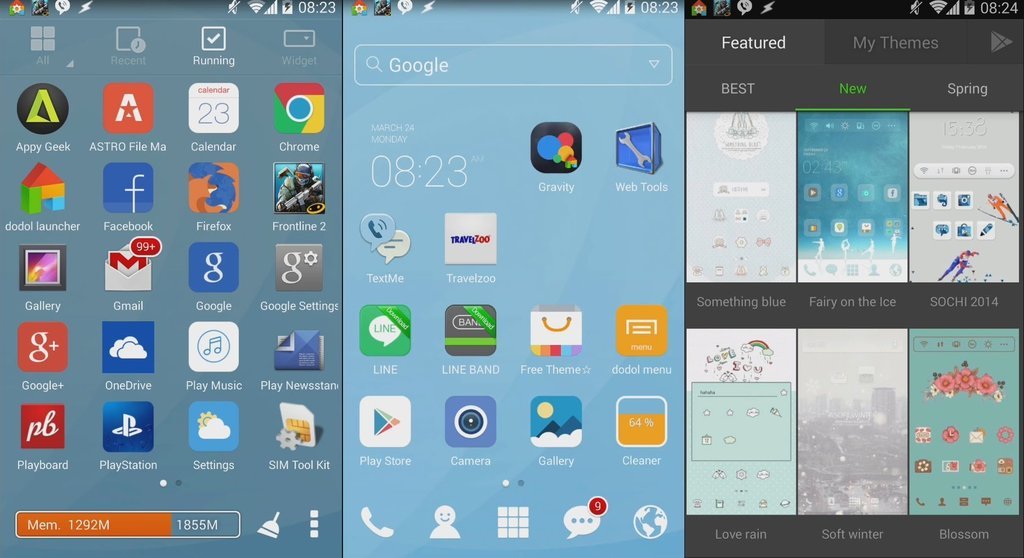 Яндекс.Лончер с Алисой
Яндекс.Лончер с АлисойМинималистичный бесплатный Лаунчер от Yandex, отличительными особенностями которого являются наличие меню с возможностью сортировки и глубокая визуальная настройка. Преимуществами считаются:
- возможность настройки эффектов переходов при листании рабочего стола или пункта меню;
- стабильная работа;
- предустановленные сервисы Яндекс с персональными рекомендациями.
Некоторые элементы дизайна Яндекс.Лончер с Алисой генерируются алгоритмически, что не всегда соответствует желаниям пользователя. Минусом является малое количество обоев.
3. Holo Launcher
Оболочка, которая имитирует интерфейс ОС Андроид ICS (Ice Cream Sandwich). Среди преимуществ можно выделить:
- полную имитацию стиля ICS;
- поддержку управления жестами;
- резервное копирование;
- набор настраиваемых сеток;
- работу как в альбомном, так и в портретном режиме.

Минусами считаются:
- на некоторых смартфонах возникают проблемы с совместимостью;
- на иконках сообщений и звонков не отображается информация о пропущенных СМС и вызовах.
Holo Launcher создан специально для тех людей, которым нравится дизайн версии Android 4.0.
2. Launcher 8
Лаунчер, который имитирует интерфейс операционной системы Windows Phone. Предлагает 8 различных тем на выбор и изменение экрана блокировки. Среди плюсов:
- возможность изменять размеры иконок, формируя так называемый «плиточный интерфейс»;
- персонализация каждой отдельной плитки с возможностью выбрать цвет и размер;
- быстродействие.
youtube.com/embed/1Mo-qnRx2Ok?feature=oembed» frameborder=»0″ allow=»accelerometer; autoplay; clipboard-write; encrypted-media; gyroscope; picture-in-picture» allowfullscreen=»»>
1. Nova Launcher
Одна из самых популярных сторонних оболочек с возможностью глубокого настраивания, поддержкой жестов и дополнительных эффектов прокрутки. Преимуществами считаются:
- тонкая настройка цветовой палитры иконок, сетки экрана, цвета меню;
- хорошая оптимизация;
- создание резервной копии параметров с возможностью дальнейшего восстановления;
- отсутствие рекламы.
К явным минусам утилиты можно отнести:
- ограниченные функции в бесплатной версии;
- некорректную работу на смартфонах с самой последней версией Андроид (проблема уже решается разработчиками).
За счет детального настраивания Nova Launcher удается создавать интерфейс на основе личных предпочтений.
Как установить и сменить Лаунчер на Андроиде
Для изменения привычного вида интерфейса следует загрузить программу из магазина Гугл Плей:
- Графические утилиты находятся в разделе персонализация.
 Найти нужный вариант можно посредством поиска. Для этого требуется вбить в строку Launcher, после чего подобрать наиболее подходящий для себя вариант. При выборе можно ознакомиться с отзывами людей и обратить внимание на общее количество загрузок и оценку пользователей.
Найти нужный вариант можно посредством поиска. Для этого требуется вбить в строку Launcher, после чего подобрать наиболее подходящий для себя вариант. При выборе можно ознакомиться с отзывами людей и обратить внимание на общее количество загрузок и оценку пользователей.
- После того как нужное приложение будет найдено, потребуется кликнуть по кнопке Установить и дождаться окончания загрузки.
- Когда новый Launcher установлен, при нажатии кнопки Домой всплывает окно, которое предлагает включить одну из нескольких графических оболочек. Следует выбрать новый интерфейс, после чего внешний вид рабочего стола будет изменен.
При желании вернуть стандартные параметры потребуется выполнить следующие действия:
- Перейти в настройки телефона.
- Зайти в раздел «Приложения» и дальше в «Все приложения».
- Найти нужную программу, после чего кликнуть по ней.
- Далее нажать по кнопке Остановить или Закрыть.
 Подтвердить действие.
Подтвердить действие.
ОС Андроид позволяет одновременно устанавливать несколько лаунчеров. Для переключения между имеющимися оболочками требуется:
- Перейти в раздел «Настройки», после этого зайти в подраздел «Рабочий стол».
- Выбрать нужный интерфейс, кликнув по строчке Рабочий стол.
Кастомизация внешнего вида рабочего стола — несложный процесс. Благодаря установке одного из популярных лаунчеров можно значительно преобразить внутреннюю оболочку телефона. При нежелании кардинально изменять систему достаточно сменить обои экрана.
Что такое лаунчер и как его установить?
Визуальная часть Android’а представляет собой так называемый лаунчер или оболочку.
 Однако, по воспоминаниям, тогда оболочка Nexus 5 считалась неким эталоном качества, минимализма, красоты. И вот тогда производители начали задумываться над созданием оболочки, приближенной к AOSP-версии, начали появляться смартфоны компании Sony, которые всё еще имели старый вид настроек, но внешний вид рабочих столов, анимации, размер иконок — всё перекочевало из стокового Android. И сегодня Sony и вовсе отказались от своей оболочки в пользу чистой версии Android, в котором оставили лишь фирменный звук нажатий и немного изменили цветовые решения в настройках, а также оставили вид рабочего стола, как на 4.4. Почему? Потому что он просто красивее, удобнее и быстрее.
Однако сегодня не каждый пользователь может покупать себе самые свежие предложения рынка, между тем есть и те, что просто желают разнообразить эксплуатацию устройства. Таким пользователям просто надоел старый вид рабочих столов, им надоели значки приложений стоковой оболочки, надоели анимации, и знаем мы это по себе. Для таких людей придумали лаунчеры, которые можно скачать из Google Play, настроить на свой вкус и радовать глаза чем-то новым.
Однако, по воспоминаниям, тогда оболочка Nexus 5 считалась неким эталоном качества, минимализма, красоты. И вот тогда производители начали задумываться над созданием оболочки, приближенной к AOSP-версии, начали появляться смартфоны компании Sony, которые всё еще имели старый вид настроек, но внешний вид рабочих столов, анимации, размер иконок — всё перекочевало из стокового Android. И сегодня Sony и вовсе отказались от своей оболочки в пользу чистой версии Android, в котором оставили лишь фирменный звук нажатий и немного изменили цветовые решения в настройках, а также оставили вид рабочего стола, как на 4.4. Почему? Потому что он просто красивее, удобнее и быстрее.
Однако сегодня не каждый пользователь может покупать себе самые свежие предложения рынка, между тем есть и те, что просто желают разнообразить эксплуатацию устройства. Таким пользователям просто надоел старый вид рабочих столов, им надоели значки приложений стоковой оболочки, надоели анимации, и знаем мы это по себе. Для таких людей придумали лаунчеры, которые можно скачать из Google Play, настроить на свой вкус и радовать глаза чем-то новым. Для того чтобы установить лаунчер, нужно: В магазине приложений Google Play нажать на кнопку поиска и с помощью клавиатуры ввести «Launcher»; Далее выскочат все самые популярные оболочки, которые вы сможете скачать, а вот какую выбрать — решать вам;
Профессиональные пользователи предпочитают Nova Launcher, поэтому мы его и выберем;
После установки, если перейти на рабочий стол, перед вами выскочит небольшое окно, где вы должны выбрать скачанный ранее лаунчер. С каждым днем лаунчеры становятся всё более популярнее, в них появляется всё больше новых функций. Лично я предпочитаю использовать всегда стоковую оболочку, но иногда хочется побаловать себя, жертвуя временем работы и производительностью. Необязательно выбирать Nova Launcher, есть куча интересных других, но если взять именно его, то перейдя в настройки вы будете, мягко говоря, шокированы количеству различных настроек. Первым делом вы захотите всё изучить, начав с самого первого пункта, одновременно настраивая всё под себя, многие остаются на подобных сторонних лаунчерах, находя то, что не получали в «стоке».
Для того чтобы установить лаунчер, нужно: В магазине приложений Google Play нажать на кнопку поиска и с помощью клавиатуры ввести «Launcher»; Далее выскочат все самые популярные оболочки, которые вы сможете скачать, а вот какую выбрать — решать вам;
Профессиональные пользователи предпочитают Nova Launcher, поэтому мы его и выберем;
После установки, если перейти на рабочий стол, перед вами выскочит небольшое окно, где вы должны выбрать скачанный ранее лаунчер. С каждым днем лаунчеры становятся всё более популярнее, в них появляется всё больше новых функций. Лично я предпочитаю использовать всегда стоковую оболочку, но иногда хочется побаловать себя, жертвуя временем работы и производительностью. Необязательно выбирать Nova Launcher, есть куча интересных других, но если взять именно его, то перейдя в настройки вы будете, мягко говоря, шокированы количеству различных настроек. Первым делом вы захотите всё изучить, начав с самого первого пункта, одновременно настраивая всё под себя, многие остаются на подобных сторонних лаунчерах, находя то, что не получали в «стоке».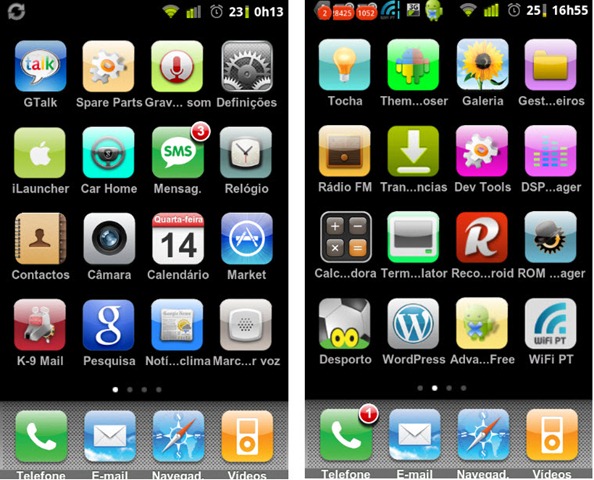 Каковы итоги? Лаунчеры полезны, интересны, но не все. Однако если вы цените длительность работы устройства и его быстродействие, если у вас слабый девайс, откажитесь от лаунчеров. Взято с androidinsider.ru
Каковы итоги? Лаунчеры полезны, интересны, но не все. Однако если вы цените длительность работы устройства и его быстродействие, если у вас слабый девайс, откажитесь от лаунчеров. Взято с androidinsider.ruИсточник: http://portaltele.com.ua/equipment/mobile-technology/chto-takoe-launcher-i-kak-ego-ustanovit.html
Данный материал является частной записью члена сообщества Club.CNews.
Редакция CNews не несет ответственности за его содержание.
Что такое launcher.exe?
РЕКОМЕНДУЕМ: Нажмите здесь, чтобы исправить ошибки Windows и оптимизировать производительность системы
Процесс Launcher.exe в диспетчере задач WindowsПроцесс, известный как Opera Internet Browser или Uniblue Launcher или VistaLauncher или J2SE Runtime Environment (версия 5.0, обновление 5, 5.0 обновление 6) или Acer Assist Launcher или OEAPI Launcher или PS QL Launcher или War Thunder Launcher или Blizzard Launcher
принадлежит программному обеспечению Launcher или Opera Stable или Dell DataSafe Local Backup или Uniblue SpeedUpMyPC (версия 2009 г.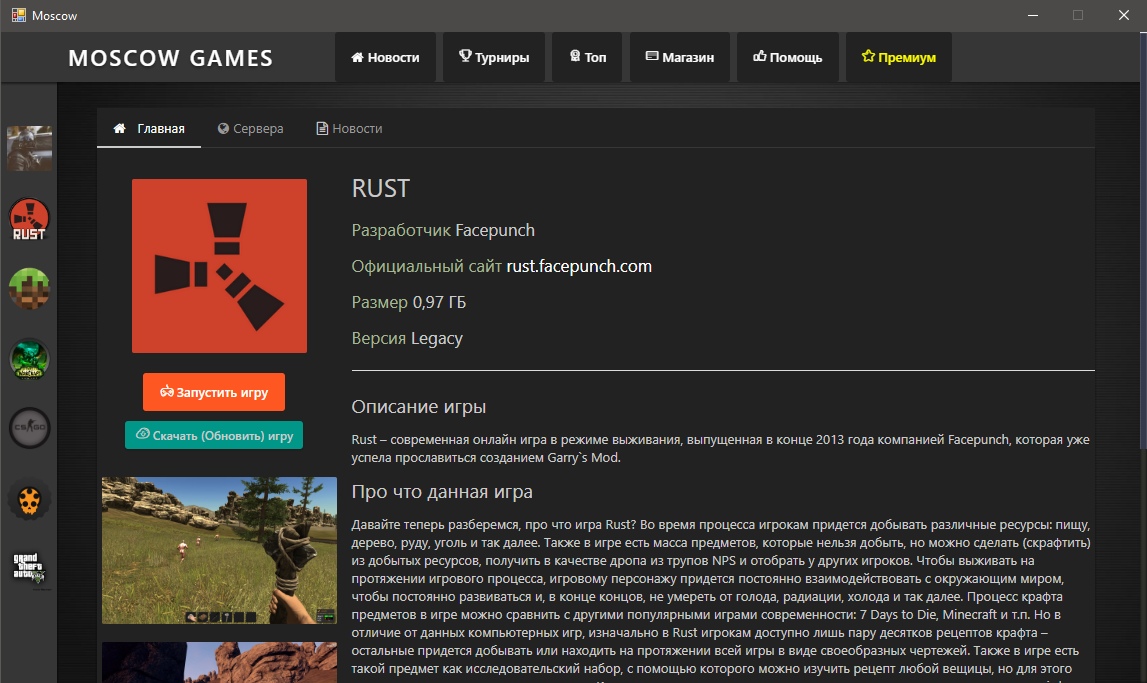 ) или Uniblue RegistryBooster или Protector Suite QL или World of Warcraft или J2SE Runtime Environment или Acer Assist или War Thunder или livePCsupport или Gateway Recovery Center Installer или Webshots Desktop
) или Uniblue RegistryBooster или Protector Suite QL или World of Warcraft или J2SE Runtime Environment или Acer Assist или War Thunder или livePCsupport или Gateway Recovery Center Installer или Webshots Desktop
Soft Dakes (www.softthinks.com), Opera Software (www.opera.com), Uniblue Systems (www.uniblue.com), UPEK (www.authentec.com), Gaijin Entertainment или Blizzard Entertainment (blizzard.com). или Comodo Security Solutions (www.comodo.com) или Nektra SA (www.nektra.com) или Sun Microsystems (www.sun.com) или Acer (www.acer.com).
Описание: Launcher.exe не является необходимым для ОС Windows и вызывает относительно небольшое количество проблем. Файл launcher.exe находится в подпапках «C: \ Program Files (x86)» (обычно это C: \ Program Files (x86) \ Opera \ или C: \ Program Files (x86) \ Uniblue \ RegistryBooster \ ), Известные размеры файлов в Windows 10/8/7 / XP составляют 67 456 байт (5% всех случаев), 598 016 байт и еще 82 варианта.
Файл не является основным файлом Windows. Файл launcher.exe сертифицирован надежной компанией. Launcher.exe способен мониторить приложения и записывать ввод с клавиатуры и мыши. Поэтому технический рейтинг надежности 27% опасности. Однако вам следует также прочитать отзывы пользователей.
Файл launcher.exe сертифицирован надежной компанией. Launcher.exe способен мониторить приложения и записывать ввод с клавиатуры и мыши. Поэтому технический рейтинг надежности 27% опасности. Однако вам следует также прочитать отзывы пользователей.
1) удалить программное обеспечение Webshots или Uniblue SpeedUpMyPC с помощью функции «Удалить программу» панели управления Windows (Windows: «Пуск», «Настройка», «Панель управления», «Удалить программу»).
2) зайдите в зону поддержки [1] [2] сайта Webshots
3) искать новую, улучшенную версию [1] [2].
- Если launcher.exe находится в подпапках «C: \ Users \ USERNAME», тогда рейтинг надежности 58% опасности . Размер файла составляет 1 367 640 байт (22% от всех вхождений), 1327 704 байт и еще 24 варианта. Файл не является системным файлом Windows. Файл launcher.exe имеет цифровую подпись.
 Планировщик заданий Windows запускает этот процесс в определенное время. Launcher.exe способен мониторить приложения.
Планировщик заданий Windows запускает этот процесс в определенное время. Launcher.exe способен мониторить приложения. - Если launcher.exe находится в подпапках C: \ Windows, тогда рейтинг надежности 5% опасности . Размер файла составляет 44 128 байт (38% всех вхождений), 44 168 байт, 44 136 байт, 40 072 байт или 291 909 байт. В программе есть видимое окно. Программное обеспечение запускается при запуске Windows (см. Раздел реестра: «Выполнить», «TaskScheduler», «MACHINE \ RunOnce», «MACHINE \ Run», «MACHINE \ Папки пользовательской оболочки», «Папки пользовательской оболочки», «RunOnce»). Это не системный файл Windows. Launcher.exe — подписанный файл Verisign. Файл имеет цифровую подпись.
- Если launcher.exe находится в подпапках диска C: \, тогда рейтинг надежности 38% опасности . Размер файла составляет 6 056 496 байт (16% от всех вхождений), 7 757 415 байт и еще 4 варианта.
- Если launcher.exe находится в подпапках «C: \ Program Files \ Common Files», тогда рейтинг надежности 44% опасности .
 Размер файла составляет 86, 016 байт.
Размер файла составляет 86, 016 байт. - Если launcher.exe находится в папке C: \ Windows, тогда рейтинг надежности 37% опасности . Размер файла составляет 15 432 байта (50% всех вхождений) или 59 392 байта.
- Если launcher.exe находится в папке Windows для временных файлов, тогда рейтинг надежности 84% опасности . Размер файла составляет 834 648 байт.
- Если launcher.exe находится в подпапках пользователя «Documents», тогда рейтинг надежности 66% опасности . Размер файла составляет 6 041 040 байт.
- Если launcher.exe находится в папке C: \ Windows \ System32, тогда рейтинг надежности 52% опасности . Размер файла составляет 95 232 байта.
Внешняя информация от Пола Коллинза:
Существуют разные файлы с одинаковыми именами:
- «Пусковая установка» точно не требуется. Компонент шпионского ПО, связанный с DownloadWare и найденный в Program FilesKFH
- «PrimaLauncher»: связан со сканерами PrimaScan. Это обязательно?
- «Vegas Palms — Launcher» не требуется для запуска при запуске.
 Вегас Пальмы онлайн Кассино
Вегас Пальмы онлайн Кассино
Важное замечание: Некоторые вредоносные программы маскируют себя как launcher.exe, особенно если они находятся в папке C: \ Windows или C: \ Windows \ System32, например Worm.Win32.AutoRun.bdep или Virus.Win32.Renamer.j (обнаруживается Kaspersky). ) и Trojan.Gen или W32.Tapin (обнаружены Symantec). Таким образом, вы должны проверить файл launcher.exe на вашем ПК, чтобы убедиться, что это угроза. Мы рекомендуем Security Task Manager для проверки безопасности вашего компьютера. Это был один из лучших вариантов загрузки The Washington Post и PC World .
Аккуратный и опрятный компьютер — это главное требование для избежания проблем с лаунчером. Это означает запуск сканирования на наличие вредоносных программ, очистку жесткого диска с использованием 1 cleanmgr и 2 sfc / scannow, 3 удаления ненужных программ, проверку наличия программ автозапуска (с использованием 4 msconfig) и включение автоматического обновления Windows 5. Всегда не забывайте выполнять периодическое резервное копирование или, по крайней мере, устанавливать точки восстановления.
Всегда не забывайте выполнять периодическое резервное копирование или, по крайней мере, устанавливать точки восстановления.
Если у вас возникла реальная проблема, попробуйте вспомнить последнее, что вы сделали, или последнее, что вы установили до того, как проблема появилась впервые. Используйте команду 6 resmon для определения процессов, которые вызывают вашу проблему. Даже для серьезных проблем, вместо переустановки Windows, лучше восстановить вашу установку или, для Windows 8 и более поздних версий, выполнить команду 7 DISM.exe / Online / Cleanup-image / Restorehealth. Это позволяет восстановить операционную систему без потери данных.
Security Task Manager показывает все запущенные сервисы Windows, включая внедренные скрытые приложения (например, мониторинг клавиатуры или браузера, авто вход). Уникальный рейтинг риска безопасности указывает на вероятность того, что процесс является потенциальным шпионским ПО, вредоносным ПО или трояном. B Malwarebytes Anti-Malware обнаруживает и удаляет спящие шпионские, рекламные программы, трояны, клавиатурные шпионы, вредоносные программы и трекеры с вашего жесткого диска.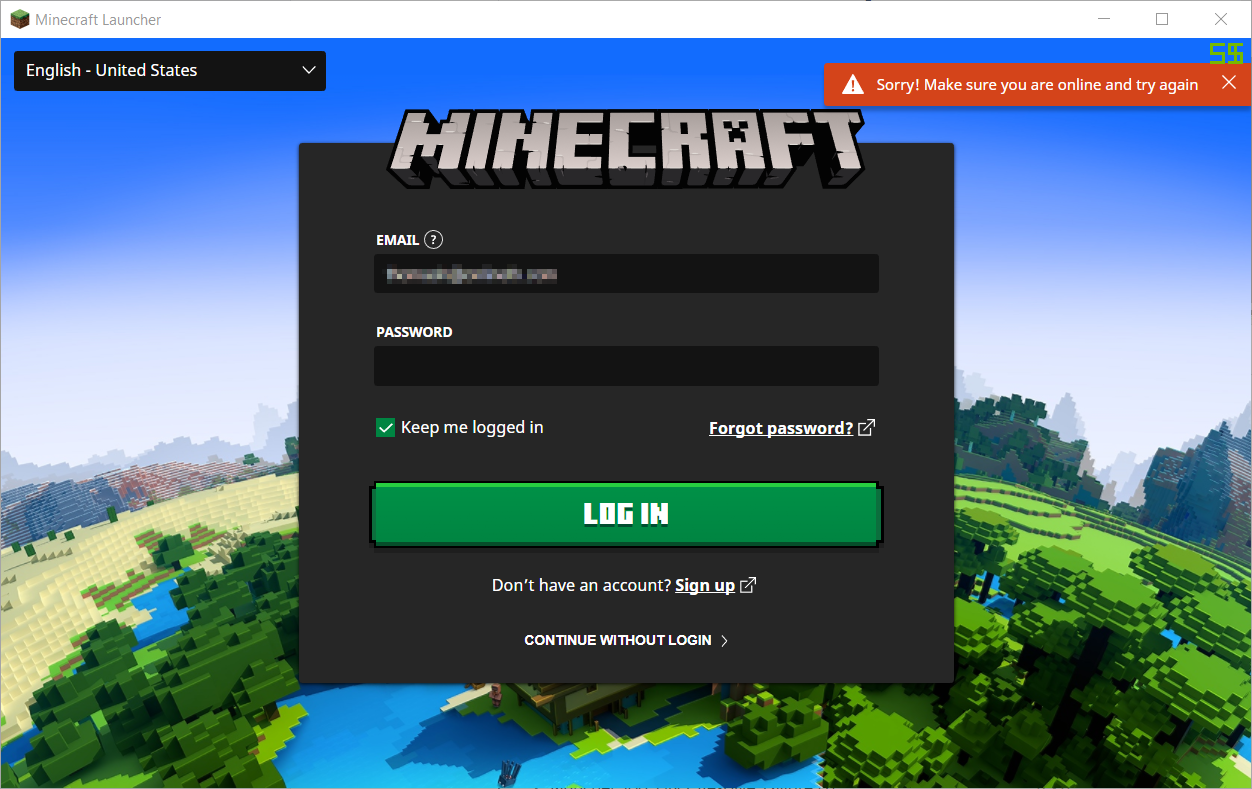
Связанный файл:
asldrsrv.exe javaw.exe asgt.exe launcher.exe apntex.exe traytipagente.exe svchost.com reader_sl.exe pg_ctl.exe dtlite.exe acdaemon.exe
com.huawei.android.launcher — что это такое на Android?
Смартфоны бывают разные, но на всех стоит один и тотже Андроид. Однако производители, чтобы облегчить нам жизнь, часто ставят собственные андроидные оболочки, модифицированные, в которых есть некие фишки, дополнительные функции.. Не всем это добро нужно. Поэтому иногда юзеры хотят удалить и я понимаю почему. Сегодня мы поговорим об одном фирменном лаунчере китайского производителя Huawei
РЕКЛАМА
Что за приложение?
com.huawei.android.launcher — стандартный/стоковый лаунчер смартфонов Huawei.
Можно удалить, подключив смартфон к компьютеру, командой ADB:
adb shell pm uninstall -k --user 0 com.huawei.android.launcher
После — телефон сможет использовать любой другой установленный лаунчер (например Nova Launcher). Вернуть стоковый можно будет при помощи установки приложения из APK-файла. Кстати существует еще одна команда ADB, которая не удаляет приложение, а запрещает его использование (если я правильно понял):
Вернуть стоковый можно будет при помощи установки приложения из APK-файла. Кстати существует еще одна команда ADB, которая не удаляет приложение, а запрещает его использование (если я правильно понял):
pm disable-user --user 0 com.huawei.android.launcher
Если нужно включить обратно, то используем следующую команду:
pm enable --user 0 com.huawei.android.launcher
Есть еще такая команда, но я точно не знаю в чем ее отличие, поэтому не могу сказать точно.. для чего она:
adb shell cmd package install-existing com.huawei.android.launcher
Внимание! Узнал, что если удалить лаунчер, то могут перестать работать родные жесты. После отключения может измениться список недавних приложений:
РЕКЛАМА
Также удалить можно через HUAWEI Multi-Tool, а вместо поставить например. . Action Launcher (многие юзеры пишут что отличный).
. Action Launcher (многие юзеры пишут что отличный).
Настройки лаунчера хранятся здесь:
/data/data/com.huawei.android.launcher/shared_prefs/LAUNCHER_SETTINGS.xml
Установка стороннего лаунчера без рут-прав
Данную инструкцию нашел на форуме 4PDA. Автор уверяет — все работает, проблем нет, просто нужно не спешить и все делать правильно. Проверено на Huawei Mate 20X.
Тем не менее — все действия делаете на свой страх и риск. Используя данную инструкцию, нужно понимать, что стоковый лаунчер можно вернуть только полным восстановлением прошивки.
Инструкция:
- Ставим с гугловского маркета нужный лаунчер. Он будет запускаться, но после нажатия HOME — все будет возвращаться в стоковый.
- Важно! Нельзя выходить из гугловского аккаунта, чтобы при случайном удалении лаунчера — его можно было восстановить через ПК.
- Ставим утилиту, версию для Хуавей и Хонор — HUAWEI Multi-Tool.

- Включаем опцию Отладку по USB, коннектимся к компу и к HUAWEI Multi-Tool. Открываем закладку Разное (может называться Модификация), идем в раздел Удаление программ без ROOT. В зависимости от версии мультитула меню/пункты могут быть немного разные.
- Дальше нажимаем Показать, ищем пакет com.huawei.android.launcher, нажимаем Удалить.
- После удаления — перезагружаем телефон, теперь он будет использовать лаунчер, скачанный с маркета (так как другого попросту нет).
- Если вдруг случайно удалили установленный с маркета лаунчер, то телефон дальше экрана блокировки не пойдет. Нужно с компа зайти в гугловский аккаунт и поставить на тел лаунчер, который вы удалили. После установки перезагружаем тел.
Как видите — инструкция кажется годная. Поэтому вам стоит попробовать. Если будете пробовать — переходите по этой официальной ссылке форума 4PDA, прочтите снова инструкцию, внимательно и вперед, надеюсь у вас все получится!
То есть по факту получается что убить com.
huawei.android.launcher можно, главное перед этим установить сторонний лаунчер.
Один человек пишет — удалил com.huawei.android.launcher, после этого памяти стало на 1.5 гига больше (вероятно имеется ввиду оперативная), но.. также пропали хуавеевские жесты, сменилось окно недавних приложений на дефолтное вертикальное. Еще юзеры пишут что снизу от краев экрана — какие-то артефакты появляются..
Смотрите, есть двоякая ситуация:
- Один юзер, тот который удалил com.huawei.android.launcher и у него стало больше памяти на 1.5 гиг — он пишет что приложения все равно выгружаются.
- Другой пишет, что он удалил лаунчер и теперь приложения выгружаются только когда память заканчивается. Еще пишет что у него пропала статистика энергопотребления по программам.
Заключение
Главное выяснили:
- com.huawei.android.launcher — стоковый лаунчер телефонов Хуавей.
- Удалять можно, но при условии что присутствует сторонний лаунчер (иначе тел просто не загрузится полностью).

Надеюсь информация пригодилась. Удачи и добра!
На главную! 10.06.2019РЕКЛАМА
Понятие Launcher. Что это в играх и операционных системах?
Многие владельцы планшетов и смартфонов не знают, что означает слово Launcher. Что это? Наиболее точно понять, о чем идет речь, можно, прочитав данную статью. Не нужно пренебрегать подобными знаниями, ведь когда-либо они могут понадобиться.
Общее понятие
Чтобы рассмотреть отдельные примеры Launcher, нужно определиться, что же это. Зачастую он выступает в качестве некой оболочки для онлайн-игр. Она служит для проверки последних доступных версий, и если выходит обновление, происходит автоматическая его загрузка. Более того, если лаунчер не будет встроен в программное обеспечение, оно окажется неработоспособным.
Но не только такой смысл вложен в слово Launcher. Что это в более широком понимании? Лаунчер можно назвать программой-диспетчером. Она предназначена для проверки файлов на повреждения и общую целостность. Также лаунчер связан с игровым аккаунтом, благодаря ему можно настраивать его, делать покупки. Про еще некоторые функции программы говорится ниже.
Также лаунчер связан с игровым аккаунтом, благодаря ему можно настраивать его, делать покупки. Про еще некоторые функции программы говорится ниже.
«Майнкрафт»
Если читатель статьи является игроком в «Майнкрафт», то у него рано или поздно появится вопрос о таком понятии, как Launcher. Что это? Интерфейс программы, который позволяет корректно ее запускать. Благодаря наличию лаунчера пользователь может зайти в настройки игрового аккаунта. Он также отвечает за скачку ресурсов программы, без которых она не будет функционировать. Более того, лаунчер необходим для защиты авторских прав, ведь он не дает открывать игру тем, кто не купил ее.
Launcher Minecraft отвечает не только за те функции, которые описаны выше. Он проверяет правильность расположения директории и подлинность аккаунта. Как именно работает лаунчер в таком случае? Он проверяет логин, который использовался в предыдущей сессии. Эта информация записывается в специальный файл. Если он совпадает с тем, который имеется на сервере, то пользователь беспрепятственно заходит в игру, если нет – на е-майл отправляется письмо с подтверждением личности.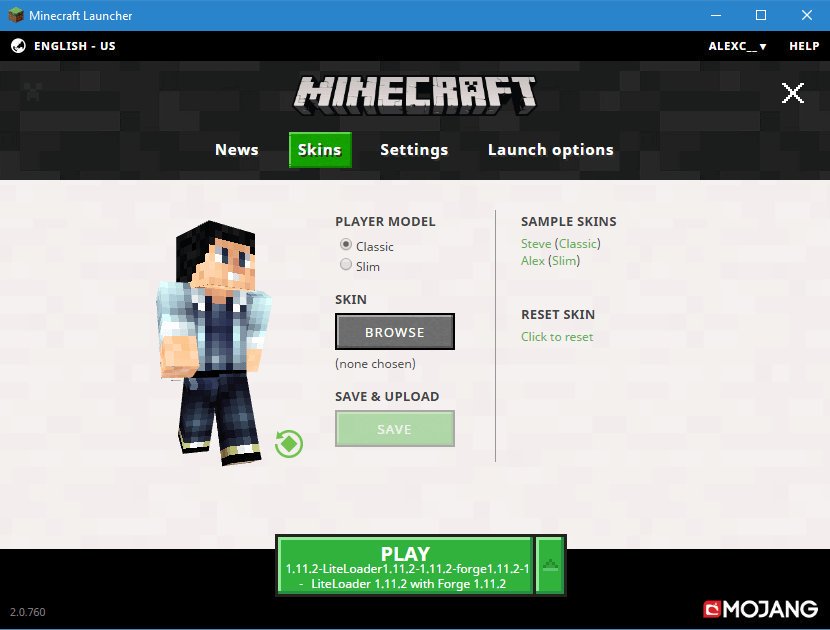 Вот так работает Launcher Minecraft.
Вот так работает Launcher Minecraft.
«Скайрим»
В мире уже давно имеются сотни тысяч поклонников игры «Скайрим». Она представляет собой программу, где в вымышленном мире можно управлять своим персонажем, выполняя задания. Интерфейс и графика впечатляют каждого геймера.
Как уже понятно, и здесь есть свой Launcher. Что это в «Скайрим»? Основное предназначение – проверка файлов, которые находятся в папке игры. Отличительная особенность лаунчера в игре – возможность активации и деактивации модов. Иными словами, можно с легкостью воспользоваться любым дополнением, скачанным из интернета. При этом, если автор мода выпустит новую версию, автоматически загрузится обновление.
Лаунчер позволит настроить игровую графику, тени, разрешение и т. д. Без него программа не запустится, но, как правило, такая проблема не возникает, так как он скачивается вместе со «Скайримом».
Launcher для «Андроида»
Тех, кто обладает смартфоном с операционной системой «Андроид», часто интересует вопрос, что такое лаунчер и как им пользоваться.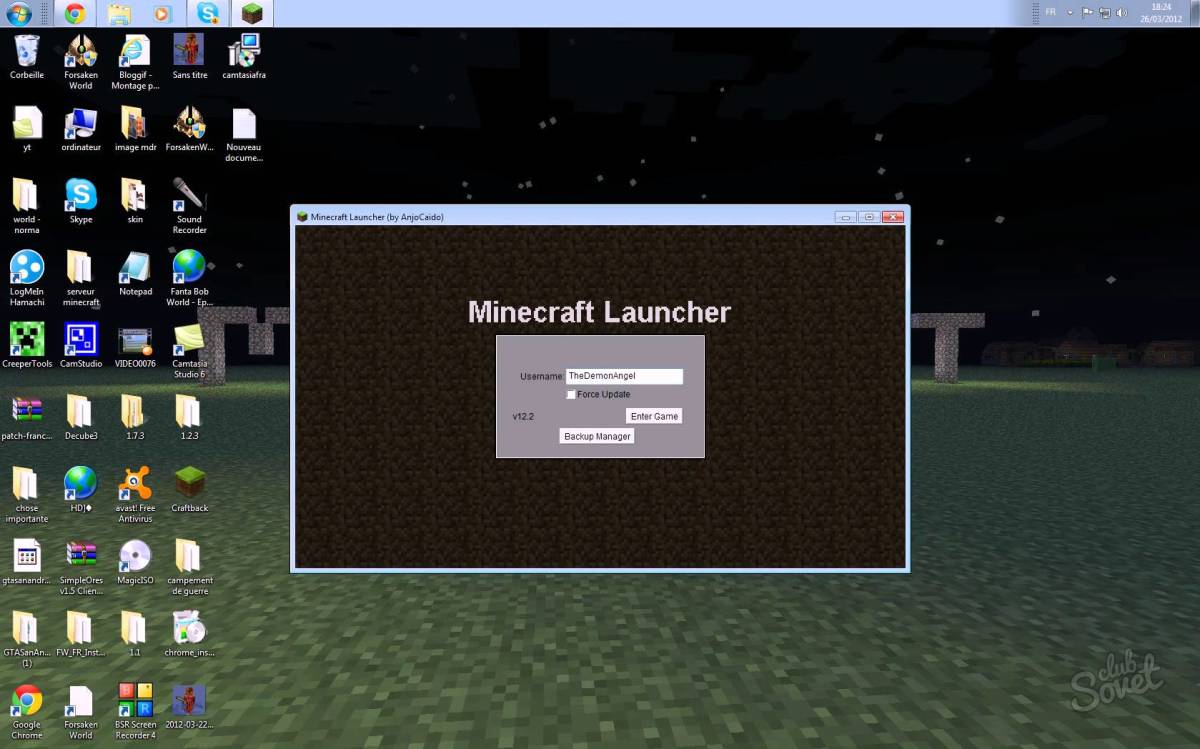 Уже понятно, что чаще всего его используют в игровом пространстве, однако сейчас речь пойдет о мобильной операционной системе. Чем так привлекает «Андроид» пользователей? Своей графикой, быстродействием, визуальным оформлением. Конечно же, это важные аспекты, на которые обращает внимание потребитель, выбирая себе телефон. Логично можно догадаться, что же такое лаунчер в операционной системе. Зачастую это обычная тема для оформления. Сейчас выпускается огромное количество подобных программ, которые позволяют украсить телефон. Не стоит пропускать их, ведь Launcher для «Андроида» дает возможность работать с максимальным удобством. Как правило, он функционируют таким образом, что позволяет пользователям настраивать все функции под себя. Это придает уверенности.
Уже понятно, что чаще всего его используют в игровом пространстве, однако сейчас речь пойдет о мобильной операционной системе. Чем так привлекает «Андроид» пользователей? Своей графикой, быстродействием, визуальным оформлением. Конечно же, это важные аспекты, на которые обращает внимание потребитель, выбирая себе телефон. Логично можно догадаться, что же такое лаунчер в операционной системе. Зачастую это обычная тема для оформления. Сейчас выпускается огромное количество подобных программ, которые позволяют украсить телефон. Не стоит пропускать их, ведь Launcher для «Андроида» дает возможность работать с максимальным удобством. Как правило, он функционируют таким образом, что позволяет пользователям настраивать все функции под себя. Это придает уверенности.
Варианты качественных лаунчеров
Нужно отметить GO Launcher для «Андроида», который давно пользуется спросом. Он позволяет менять внешнюю оболочку и контролировать темы оформления. Более того, этот лаунчер работает с изменением экрана и визуальных эффектов.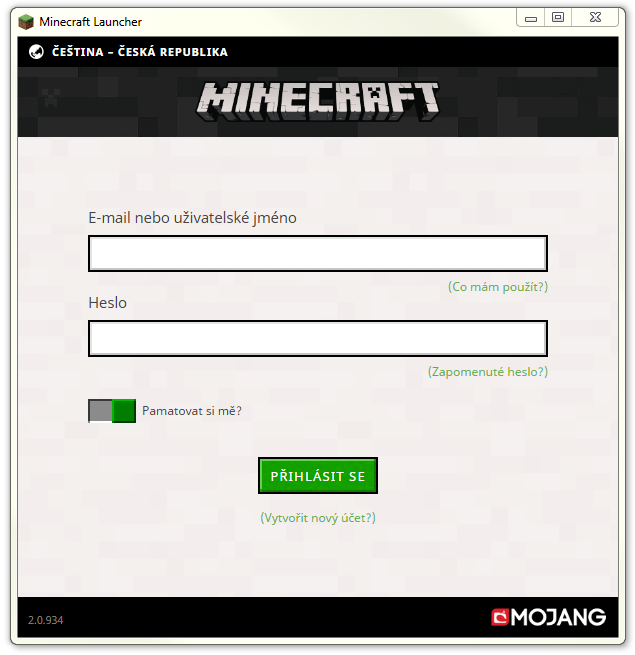 Во внутренней памяти он занимает совсем немного места, дополнительный софт не устанавливает. Также имеется огромная база виджетов, которые легко загрузить из интернета.
Во внутренней памяти он занимает совсем немного места, дополнительный софт не устанавливает. Также имеется огромная база виджетов, которые легко загрузить из интернета.
Скачать его можно из официального приложения «Гугл Маркет».
Launcher PRO для «Андроида» — второй по популярности лаунчер. Его основная функция — не настройка визуальных эффектов, а каталогизация файлов. Сам лаунчер имеет минималистическое оформление, которое радует глаз.
Особенности лаунчеров для ОС
Как уже отмечено выше, существует огромное количество лаунчеров для «Андроида». Некоторые из них работают с трехмерной графикой, что позволяет выделить телефон, сделав его более уникальным. Также есть шанс управлять визуальными эффектами. Многие лаунчеры дают возможность создавать рабочие столы, каталоги, редактировать иконки, сортировать папки и т. д. Как правило, подобные функции в оригинальной прошивке не предусмотрены.
В некоторых вариантах лаунчеров сделан больший упор на стабильную работу и повышение быстродействия мобильного телефона.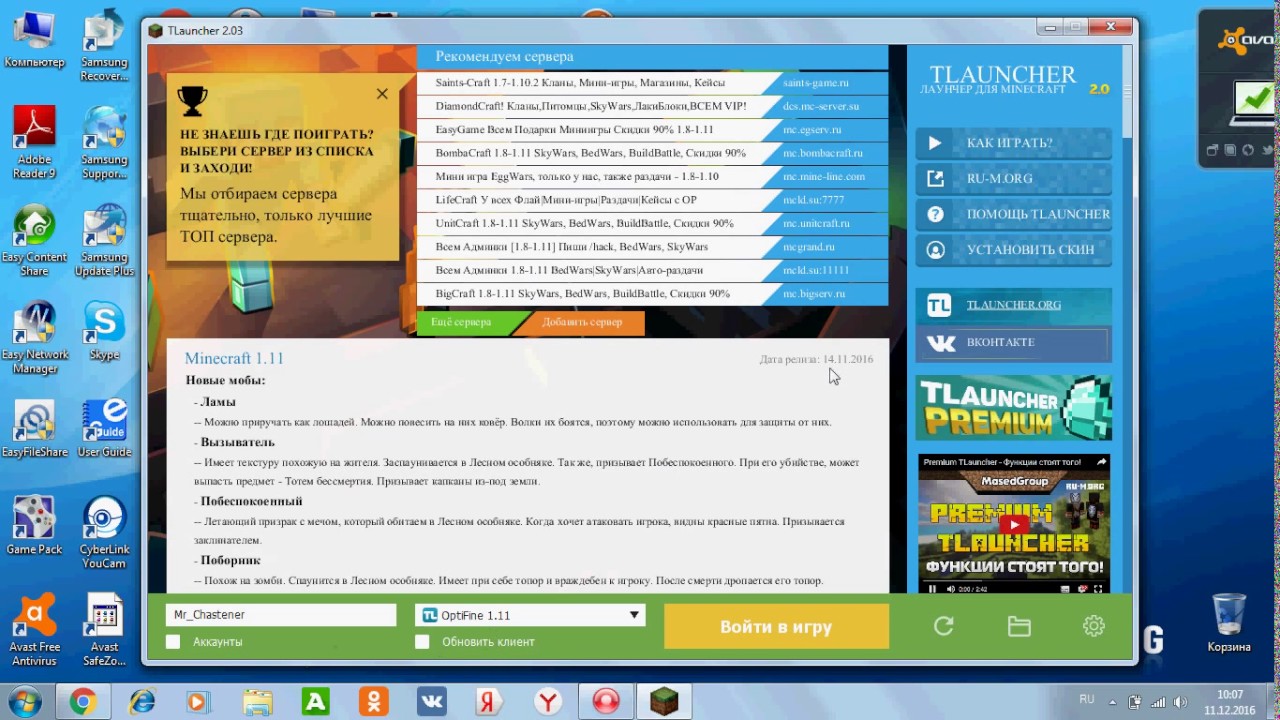 Вместе с ними устанавливаются компактный браузер, несколько виджетов, облегчающих работу, календарь, погода и т. д. Другими словами, такой лаунчер сам скачивает те программы, которые максимально полезными окажутся для пользователя. Но не нужно устанавливать первый попавшийся вариант! Некачественно созданный лаунчер будет тормозить работу операционной системы и загромождать оперативную память.
Вместе с ними устанавливаются компактный браузер, несколько виджетов, облегчающих работу, календарь, погода и т. д. Другими словами, такой лаунчер сам скачивает те программы, которые максимально полезными окажутся для пользователя. Но не нужно устанавливать первый попавшийся вариант! Некачественно созданный лаунчер будет тормозить работу операционной системы и загромождать оперативную память.
Как видно, лаунчер — достаточно полезное и нужное программное обеспечение, о котором нужно знать каждому уважающему себя пользователю.
Что такое лаунчер для Андроид? | Mr.Android — эксперт по Андроид
Для открытия любого приложения, установленного на смартфоне, мы нажимаем по иконке программы, которая находится на рабочем столе. Это же можно сказать и про удаление определенной утилиты – мы удерживаем её значок, а затем переносим его на специальное поле. И комфортно пользоваться телефоном позволяет лончер – установленная оболочка, посредством которой происходит взаимодействие с компонентами системы. Например, переход в настройки или проверка времени. Что же, давайте разберемся, что такое лаунчер для Андроид и как его можно поменять.
Например, переход в настройки или проверка времени. Что же, давайте разберемся, что такое лаунчер для Андроид и как его можно поменять.
Что такое лаунчер и для чего он используется?
Вообще, при правильном переводе с английского launcher звучит как «лончер», но все привыкли называть этот термин немного по-другому. Что же, от этого суть не меняется, потому что лаунчер – это системное приложение, с помощью которого можно изменять внешний облик рабочего стола, размер и стиль иконок, а также добавлять различные виджеты. А еще от выбранного лончера зависит анимация, заметная при открытии программ и перелистывании окон.
За примером далеко ходить не надо – достаточно всего-то сравнить смартфон на «чистом Android» с телефоном, где установлена сторонняя оболочка. Вы сразу заметите, что на втором устройстве будут слегка другие иконки приложений, дизайн рабочего стола также будет отличаться, а шторка уведомлений вообще может иметь совершенно нестандартный вид. И в этом случае такой лаунчер называют предустановленным, то есть его выбрал сам производитель телефона.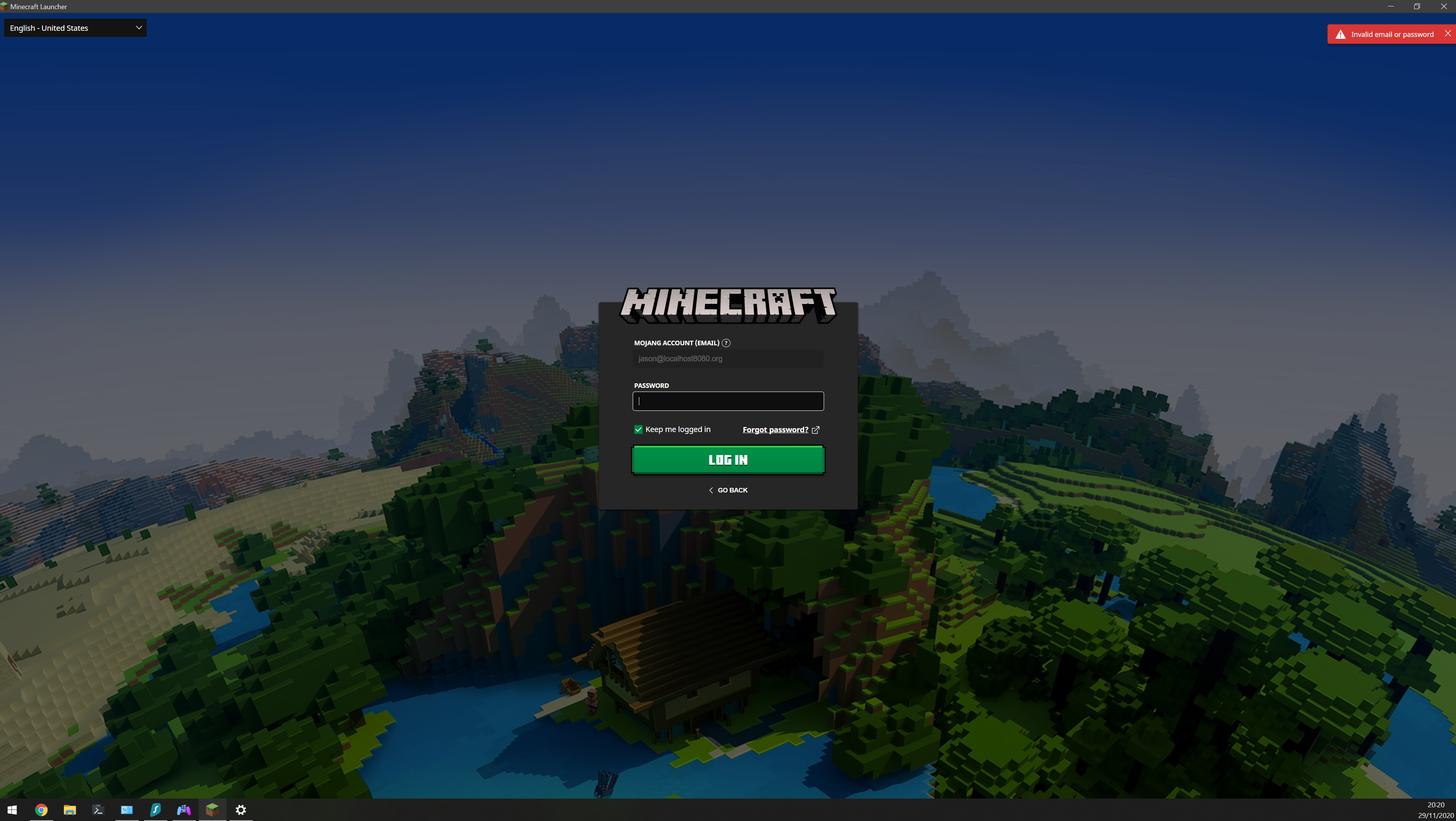
Однако никто не мешает вам установить сторонний лончер из Play Маркета. Давайте ради интереса откроем магазин приложений и посмотрим, какие варианты там присутствуют. К примеру, вы даже сможете найти программу, способную сделать из вашего телефона Android практически настоящий iPhone. Или воспользоваться более простым решением, установив POCO Launcher 2.0 от Xiaomi – тогда вы получите возможность самостоятельно выбирать значки, цвет темы и формат рабочего стола.
Как установить лаунчер на Android?
С теоретической частью мы успешно разобрались, а значит пришло время рассмотреть, как установить лаунчер на телефон Android. Как было сказано ранее, для начала потребуется отыскать подходящее приложение в Play Маркете. Почему же именно здесь? А потому, что скачивать программы со сторонних сайтов мы вам крайне не рекомендуем. И, когда всё готово, приступаем к активации лончера:
- Открываем установленное приложение.
- Предоставляем запрашиваемые разрешения.

- Тщательно настраиваем внешний облик рабочего стола – по крайней мере это просит сделать выбранный нами лаунчер. В случае с другими программами изначально может потребоваться всего лишь предоставить доступ к системе, а затем только работать с оформлением.
- Сворачиваем приложение, ставим галочку в пункте «Запомнить выбор», а после нажимаем по значку нового лончера.
И в результате конкретное приложение будет выбрано в качестве рабочего стола по умолчанию. Конечно, все можно изменить и через настройки, но мы рекомендуем заранее установить максимально подходящий лончер. При выборе обращайте внимание не только на популярность программы, но и на количество положительных отзывов и общий рейтинг.
Итак, мы рассмотрели, что такое лаунчер для Андроид и как его установить. Остались дополнительные вопросы? Тогда ждем их в комментариях под статьей.
Источником публикации является наш сайт mrandroid.ru
Лаунчеры на русском языке для смартфонов андроид.
Приложения-лаунчеры уже давно являются неотъемлемой частью Android. Если вам не нравится, как выглядят ваши домашние экраны, вы можете просто загрузить приложение, чтобы изменить практически всё в системе. Нет никаких сомнений в том, что лаунчеры для Android имеют значительно более разнообразный набор функций, чем приложения любого другого жанра, и вы действительно можете делать некоторые удивительные вещи с этими приложениями. Давайте посмотрим на лучших!
Action Launcher 3
(cкачиваний: 2143)
Action Launcher 3 уже давно стал фаворитом наших читателей, и приложение заслуживает место в этом списке. Оно приходит в оформлении под Android, но с некоторыми интересными функциями. Некоторые из них включают, например, Quicktheme, которая использует полученный фон, чтобы определить акценты темы, подогнать уникальное оформление, есть Quickpage, своего рода скрытый домашний экран, который может переместить вас в любое место, а также многое другое.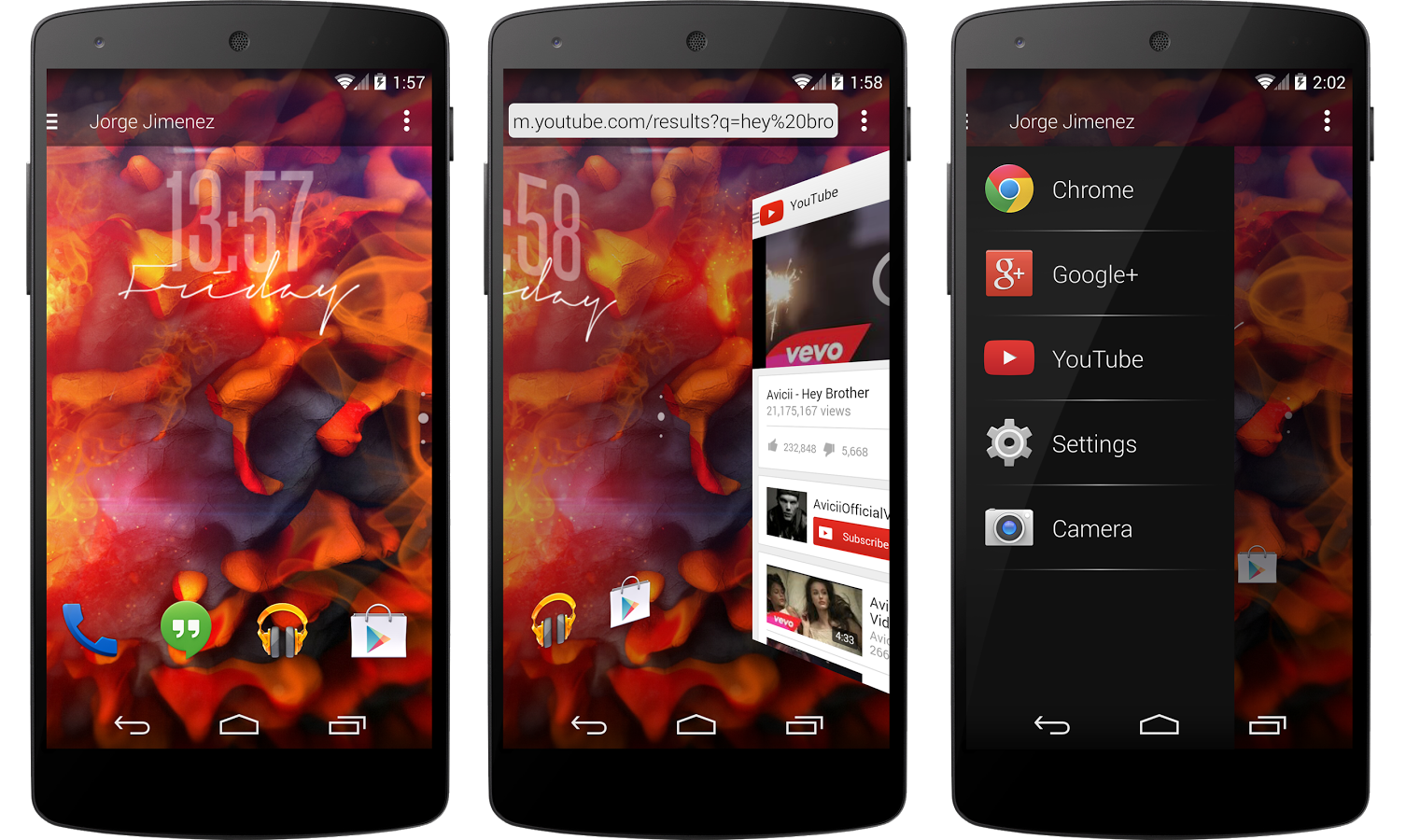 Приложение имеет продолжительную историю, славится стабильностью и регулярными обновлениями. Вы также можете следить за работами разработчика на его странице.
Приложение имеет продолжительную историю, славится стабильностью и регулярными обновлениями. Вы также можете следить за работами разработчика на его странице.
Apex Launcher
(cкачиваний: 753)
Apex Launcher представлен на рынке продолжительное время и остается одним из самых знаковых лаунчеров для Android. Подобно Action Launcher, он сохраняет внешний вид ванильного Android с некоторыми дополнительными функциями, которые добавлены для дополнительных настроек. Среди них, изменения в переходной анимации, настройка скроллинга, есть даже док прокрутки, в котором вы можете хранить много иконок. Apex Launcher также включает в себя тематический движок с огромным выбором тем, доступных в Google Play Store, лаунчер также поддерживает пакеты иконок. Это достаточно стабильное приложение, которое может работать практически на любом устройстве.
Buzz Launcher
(cкачиваний: 545)
Buzz Launcher является очень популярным лаунчером, который характеризуется разнообразием тематизаций. Buzz Launcher использует то, что называется Homepacks, и позволяет вам настроить не только тему домашнего экрана, но и полностью изменить домашний экран. Есть свыше 800 тысяч загружаемых конфигураций, а это значит, что вы можете играть с приложением весь день и ещё останется тьма вариантов, которые стоит проверить. Кроме тематизации, вы получаете солидный лаунчер, но он может быть сложным в настройке, будьте к этому готовы.
Buzz Launcher использует то, что называется Homepacks, и позволяет вам настроить не только тему домашнего экрана, но и полностью изменить домашний экран. Есть свыше 800 тысяч загружаемых конфигураций, а это значит, что вы можете играть с приложением весь день и ещё останется тьма вариантов, которые стоит проверить. Кроме тематизации, вы получаете солидный лаунчер, но он может быть сложным в настройке, будьте к этому готовы.
CM Launcher
(cкачиваний: 833)
Несмотря на название, CM Launcher фактически не имеет отношения к CyanogenMod. Приложения разработаны одним разработчиком с CM Security, который украшает список лучших антивирусных программ для Android прямо сейчас. Приложение старается создать за собой как можно меньший след, его загрузочный файл весит всего 2 Мб и задействует минимум системных ресурсов. Это легкий, быстрый и стабильный лаунчер. Его самой большой особенностью является прямая интеграция с CM Security, таким образом, лаунчер имеет встроенный антивирус. Конечно, мы понимаем, что не все его хотят, но это довольно неплохой вариант в другом случае. Существует также контекстный элемент, который пытается угадать, какие приложения вам нужны, на основе вашего местоположения и времени суток.
Конечно, мы понимаем, что не все его хотят, но это довольно неплохой вариант в другом случае. Существует также контекстный элемент, который пытается угадать, какие приложения вам нужны, на основе вашего местоположения и времени суток.
GO Launcher FX
(cкачиваний: 770)
GO Launcher является одним из самых популярных лаунчеров для Android, свыше 100 миллионов загрузок на сегодняшний день. Всё это, вероятно, благодаря простоте и широким возможностям тематизации. Приложение поставляется с довольно базовым набором функций, которые допускают незначительную кастомизацию, но самой главной особенностью остается тематизация. Приложение-лаунчер GO Launcher FX предлагает тонны тем, вы также можете использовать наборы иконок с этим лаунчером. Это простое в использовании приложение, которое отлично работает, даже если некоторые считают, что оно немного переоценено.
Google Now Launcher
(cкачиваний: 384)
Google Now Launcher является лаунчером для поклонников Google и Android. Это, по существу, лаунчер на базе встроенного Google Now. Он отличается простотой, интеграцией с «Ok, Google», HOTWORD, полупрозрачными элементами темтаизации и многим другим. Это не слишком мощный или настраиваемый лаунчер, но это тонкое и быстрое решение, а встроенный Google Now порадует поклонников этой функции. Это отличная программа, которая использует много ресурсов, особенно её оценят владельцы Nexus.
Это, по существу, лаунчер на базе встроенного Google Now. Он отличается простотой, интеграцией с «Ok, Google», HOTWORD, полупрозрачными элементами темтаизации и многим другим. Это не слишком мощный или настраиваемый лаунчер, но это тонкое и быстрое решение, а встроенный Google Now порадует поклонников этой функции. Это отличная программа, которая использует много ресурсов, особенно её оценят владельцы Nexus.
Launcher 8
(cкачиваний: 390)
Launcher 8 является уникальным решением, потому что не имеет ничего общего с Android. На самом деле, единственная цель этого функционального решения, сделать ваш телефон похожим на Windows Phone. Используя лаунчер, вы сможете конвертировать свои виджеты в стиль Windows Phone (Live Title – Живая Плитка) и получить опыт, весьма схожий с Windows Phone, но на базе Android. Лаунчер также приходит с набором других функций, которые делают его очень хорошим выбором.
Lightning Launcher
(cкачиваний: 905)
Lightning Launcher не самое популярное приложение в списке, но лаунчер носит самую высокую оценку. Это Android-приложение, которое достаточно просто запускается. Приложение стремится использовать часть ресурсов вашего устройства, но экономно. Набор функциональных особенностей достаточно скудный, но включает несколько мощных решений, включая неограниченное количество домашних экранов, возможность добавлять иконки в любое место и организовать их так, как вы хотите, в то время как низкое потребление аппаратных возможностей становится приятной особенностью для старших устройств. Этот лаунчер определенно заслуживает внимания, если вам нужно что-то легкое и быстрое.
Это Android-приложение, которое достаточно просто запускается. Приложение стремится использовать часть ресурсов вашего устройства, но экономно. Набор функциональных особенностей достаточно скудный, но включает несколько мощных решений, включая неограниченное количество домашних экранов, возможность добавлять иконки в любое место и организовать их так, как вы хотите, в то время как низкое потребление аппаратных возможностей становится приятной особенностью для старших устройств. Этот лаунчер определенно заслуживает внимания, если вам нужно что-то легкое и быстрое.
Next Launcher 3D Shell
(cкачиваний: 540)
Next Launcher является одним из самых уникальных лаунчеров на базе Android в этом списке. Лаунчер также разработан парнями из Go Launcher, так что у них есть кое-что общее. Next Launcher 3D Shell использует домашние экраны с возможностью прокрутки, то есть вы можете видеть ленту прокрутки на правой стороне, она позволяет быстро переключаться между домашними экранами. Есть также уникальный набор иконок, темы, уникальные виджеты (загружаются отдельно), а те, кто оплатит приложение, получат значительно больше. Вы также можете купить приложение дешевле после использования демонстрационной версии.
Есть также уникальный набор иконок, темы, уникальные виджеты (загружаются отдельно), а те, кто оплатит приложение, получат значительно больше. Вы также можете купить приложение дешевле после использования демонстрационной версии.
Nova Launcher
(cкачиваний: 532)
Сложно найти что-то значительно лучше, чем Nova Launcher. Как и Apex Launcher, Nova опирается на «старые добрые времена» и остается не только актуальным, но и одним из лучших приложений-лаунчеров для Android. Nova предлагает длинный список настраиваемых функций, которые включают поддержку жестов, возможность настройки внешнего вида приложений, поддержку пакетов иконок, темы и многое-многое другое. Приложение также довольно быстро обновляется, а это значит, что любые ошибки решаются очень оперативно. Лаунчер также поставляется с возможностью создания резервной копии и восстановления ваших домашних экранов, на тот случай, если вы решите перейти на новый телефон.
Smart Launcher 3
(cкачиваний: 409)
Smart Launcher 3 является ещё одним уникальным лаунчером для Android. Он предлагает один домашний экран с отличным набором возможностей и кнопками, расположенными узором в виде цветка. Идея заключается в том, чтобы предоставить доступ к приложениям быстро, задействовав как можно меньше ресурсов, насколько это возможно, чтобы сохранить нормальную работу устройства. Лаунчер использует уведомления на главном экране, тонны доступных тем, функции безопасности и защищенные паролем приложения, есть даже плагины. Лаунчер может показаться простым для некоторых пользователей, но это очень мощное и отличное работающее приложение.
Он предлагает один домашний экран с отличным набором возможностей и кнопками, расположенными узором в виде цветка. Идея заключается в том, чтобы предоставить доступ к приложениям быстро, задействовав как можно меньше ресурсов, насколько это возможно, чтобы сохранить нормальную работу устройства. Лаунчер использует уведомления на главном экране, тонны доступных тем, функции безопасности и защищенные паролем приложения, есть даже плагины. Лаунчер может показаться простым для некоторых пользователей, но это очень мощное и отличное работающее приложение.
Solo Launcher
(cкачиваний: 394)
Solo Launcher позиционирует себя в качестве решения «Сделай сам» для тех, кто хотел бы получить больше контроля. Лаунчер использует Material Design 2.0, которые означает, что вы получаете наиболее современный дизайн. Мало того, вы получаете огромное количество настроек, с помощью которых можете заставить лаунчер работать именно так, как надо. Solo Launcher также поставляется с тематизацией, контролем жестов, часами / погодой и множеством других особенностей.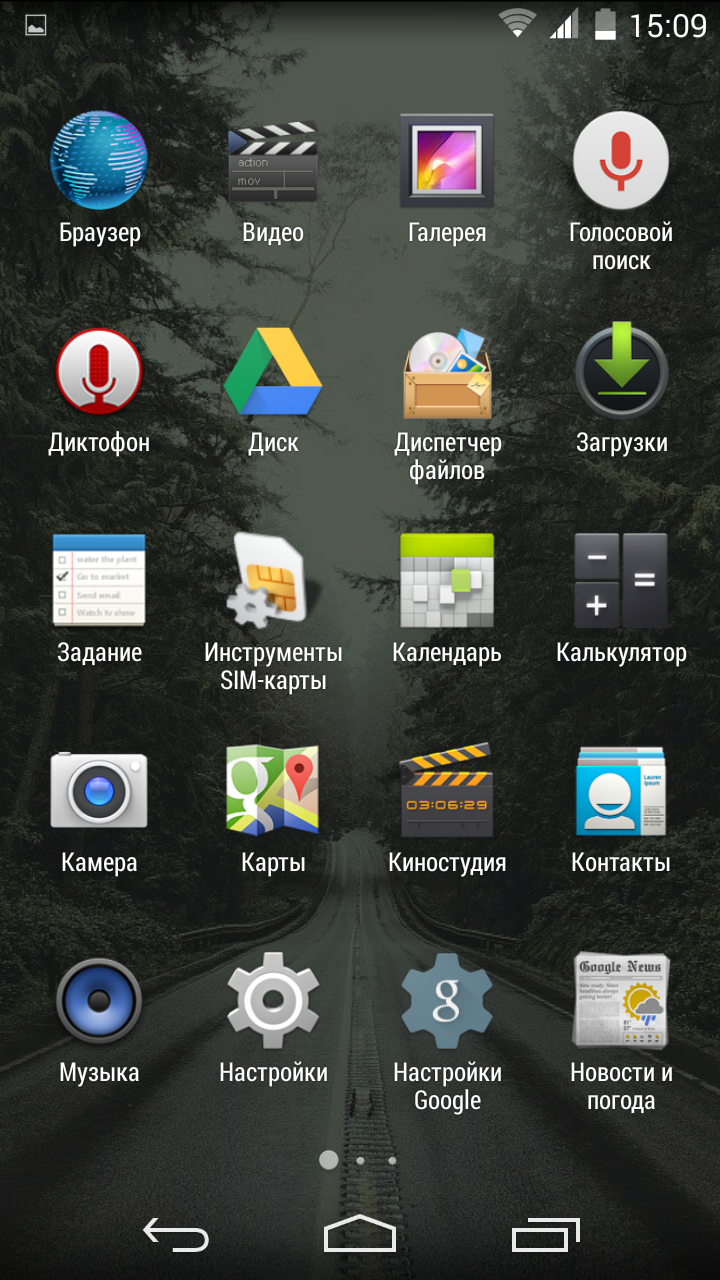 Этот лаунчер определенно заслуживает вашего внимания, он быстрый и настраиваемый.
Этот лаунчер определенно заслуживает вашего внимания, он быстрый и настраиваемый.
Themer: Launcher
(cкачиваний: 758)
Themer представляет собой лаунчер, в котором может быть настроено практически всё. Это приложение работает так же, как Buzz Launcher, с которым вы загружаете тему, а та изменяет практически всё на домашних экранах. Каждый из них затем индивидуально настраивается, что дает практически неограниченные комбинации тем для работы. Разработчики Themer предлагают своё приложение совершенно бесплатно, что привлекает многих пользователей. Это мощное решение, которое поддерживает наборы иконок, а также приходит с интегрированным Zooper Widget.
Yahoo Aviate Launcher
(cкачиваний: 226)
Aviate Launcher получил значительную популярность. Приложение начиналось в качестве лаунчера с кучкой разработчиков, задолго до приобретения его Yahoo! несколько лет назад. Как и EverythingMe Launcher, Yahoo Aviate имеет некоторые контекстные элементы, которые стараются доставить вам нужные приложения, когда вы в них нуждаетесь, опираясь на местоположение и время суток. Приложение также приходит в гладком и простом исполнении, вместе с решением Smart Steam, которое напоминает Google Now. Это мощный лаунчер, который быстро набирает обороты. Это также совершенно бесплатное решение.
Приложение также приходит в гладком и простом исполнении, вместе с решением Smart Steam, которое напоминает Google Now. Это мощный лаунчер, который быстро набирает обороты. Это также совершенно бесплатное решение.
Z Launcher от Nokia
(cкачиваний: 864)
Z Launcher от Nokia является последним решением в нашем списке, это также исключительно минималистский лаунчер. Он включает один домашний экран, лоток приложений, а также область, в которой вы можете задавать поиск. Это уникальная предпосылка, которая отлично подходит для тех пользователей, что предпочитают минимализм и функциональность, без излишков. Лаунчер всё ещё находится в бета-версии, но уже сейчас работает на удивление стабильно и достойно.
Из доброго десятка бесплатных, в том числе топовых лаунчеров для Андроид нам было сложно отобрать претендентов на звание лучшего. Однако методом исключений и сравнений мы оставили самых сильных участников, вполне себе трендовых по состоянию на 2019 год.
Мы обратим внимание на такие характеристики лаунчеров, как легкость, бесплатность, наличие тем оформления. Если русский язык есть в комплекте с лаунчером — отметим дополнительно. Также выявим другие особенности, если таковые будут найдены.
Если русский язык есть в комплекте с лаунчером — отметим дополнительно. Также выявим другие особенности, если таковые будут найдены.
Итак, представляем вам топ лаунчеров для Андроид :
Nova Launcher — лаунчер с гибкой настройкой сетки и иконок
Достаточно оригинальный лаунчер для Android с русскоязычным интерфейсом, гибкой персонализацией, интуитивными жестами, яркими эффектами и возможностью резервного копирования настроек.
Nova Launcher поддерживает жесты на рабочем столе, выводит на док-панель счетчики непрочитанных сообщений большинства мессенджеров. Реализована функция благодаря плагину TeslaUnread. Кроме того, Nova позволяет гибко настраивать меню приложений «под пользователя». Из других особенностей организации пространства — можно создавать папки для группировки приложений, переключаться между горизонтальной и вертикальной прокруткой, на телефоне.
Настройка иконок в Nova Launcher
Настройка виджетов и приложений в Nova
После установки приложения Nova Launcher можно видоизменить рабочий стол и меню приложений Android-смартфона.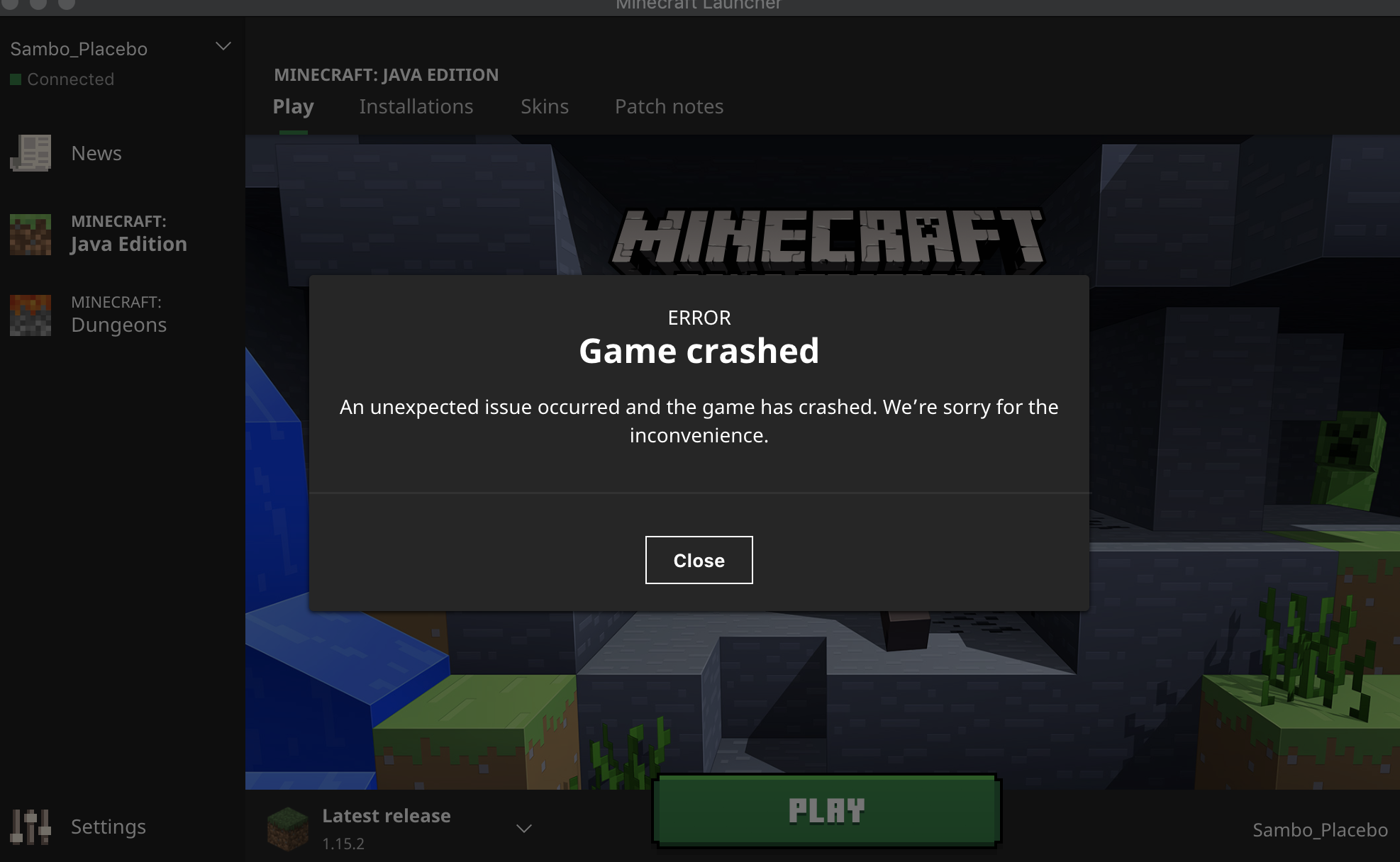 Цветовая схема лаунчера поддерживает тонкую цветовую настройку, а размеры сетки изменяются от 2х2 до 12х12. Док-бар в нижней части экрана телефона легко прокручивается, изменяется количество панелей, можно перетягивать туда востребованные ярлыки и виджеты.
Цветовая схема лаунчера поддерживает тонкую цветовую настройку, а размеры сетки изменяются от 2х2 до 12х12. Док-бар в нижней части экрана телефона легко прокручивается, изменяется количество панелей, можно перетягивать туда востребованные ярлыки и виджеты.
Apex Launcher: скорость и удобство
Быстрый, плавный и легко настраиваемый лаунчер для андроид-девайсов. Apex Launcher имеет множественные настройки для кастомизации. Владельцу доступна возможность выбирать количество рабочих столов и настраивать размеры сетки. Рабочие столы и меню приложений поддерживают круговую или эластичную прокрутку.
Лаунчер позволяет запускать некоторые функции с помощью жестов, изменять прозрачность фона в приложениях, включать и выключать прокрутку обоев. С помощью функции блокировки рабочего стола можно запретить добавление новых объектов и изменение положения старых.
Внешний вид иконок и размеры всех виджетов можно изменять, приложения на устройстве — группировать по папкам, добавляя иконки в неограниченном количестве.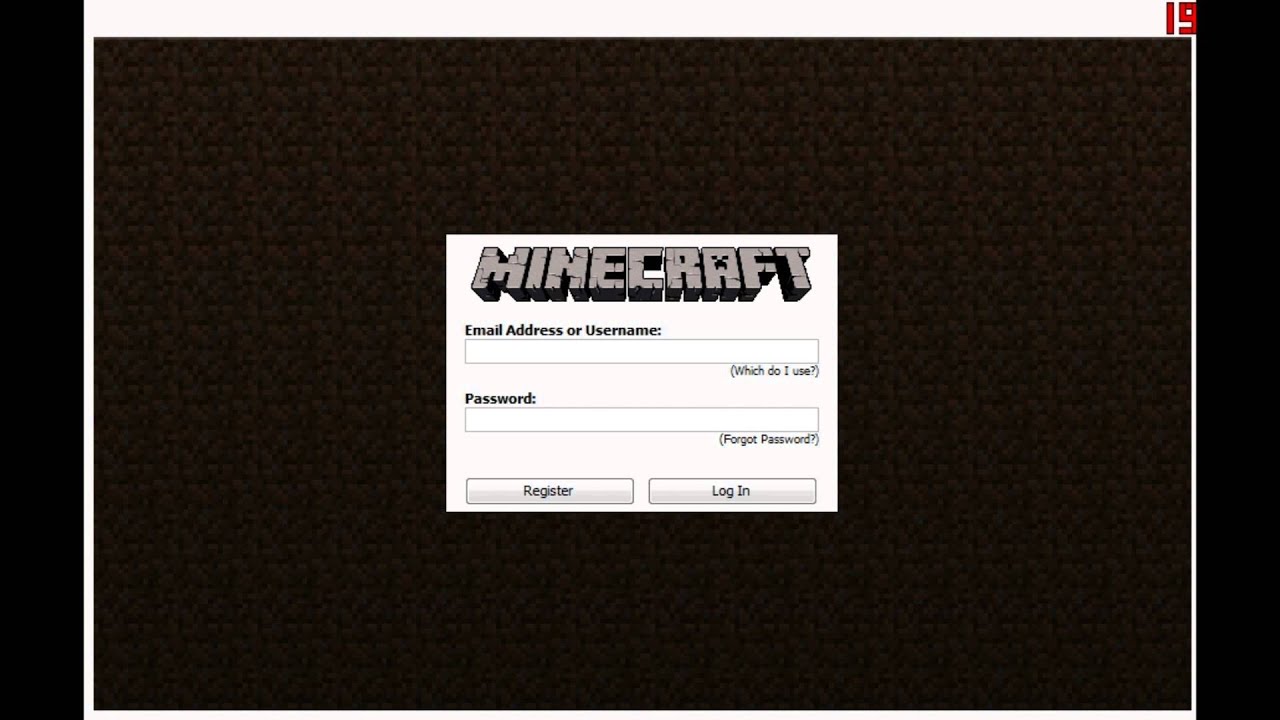
Док управляется с помощью жестов, реализована прокрутка для быстрого доступа к важным приложениям. Apex Launcher поддерживает русский интерфейс.
GO Launcher EX — лучший лаунчер для Андроид со множеством тем
Один из самых популярных android-лаунчеров в Google Play. GO Launcher EX является расширенной версией классического GO Launcher. Его отличают высокая скорость работы и плавность интерфейса, обилие настроек и стильные темы.
В настройках дисплея имеется возможность установить скорость прокрутки, чтобы отрегулировать плавность перемещения между дисплеями. Удерживая значок приложения, можно вызвать контекстное меню. На экране и на доке управление осуществляется с помощью жестов.
В меню приложений можно создавать папки для группировки – долгий тап на значок приложения позволяет перейти в режим настроек. С помощью менеджера приложений пользователь может скрывать и осуществлять блокировку программ для защиты собственной конфиденциальной информации.
GO Launcher EX позволяет изменять размеры всех виджетов и поддерживает настройки прокрутки рабочих столов и меню приложений. Лаунчер имеет собственные виджеты для максимально комфортной организации работы с устройством. Для наиболее удобного размещения элементов используются различные сетки.
Лаунчер имеет собственные виджеты для максимально комфортной организации работы с устройством. Для наиболее удобного размещения элементов используются различные сетки.
GO Launcher EX имеет поддержку русского языка.
Holo Launcher — легкий и простой лаунчер
Простой лаунчер на Андроид с возможностью тонких настроек, внешний вид которого взят с оформления Android Ice Cream Sandwich и KitKat, который можно запускать на более ранних или поздних версиях Android.
Holo Launcher полностью повторяет внешний вид Android 4.0.4: внешний вид иконок, вкладки, папки, контуры и пр. Максимально доступное количество рабочих столов для пользователя – 9, сетка для установки виджетов имеет наибольший размер 10х10. Для портретного и альбомного режима доступна пользовательская настройка сеток.
Док и виджеты легко прокручиваются, на рабочем столе и в меню приложений можно включить бесконечную прокрутку). В доке можно устанавливать до 7 иконок и создавать до 3-х страниц для быстрого доступа к часто используемым приложениям.
Holo Launcher поддерживает управление жестами, а также создание резервной копии для настроек и ярлыков на рабочем столе для последующего восстановления данных.
Holo Launcher имеет русскоязычный интерфейс.
Next Launcher 3D Shell Lite
Next Launcher 3D Shell Lite имеет статус первого в мире 3D лаунчера с гибким интерфейсом и яркими эффектами. Судя по отзывам, это один из лучших 3d-лаунчеров для ОС Андроид вообще.
Программа поддерживает работу с жестами: в настройках Next Launcher 3D Shell Lite заложено 9 базовых жестов, а также имеется возможность создания собственных.
Во время переключения между экранами пользователи могут наблюдать оригинальные 3D эффекты (ткань, кристалл и пр). Также красивые эффекты наблюдаются во время смены рабочих столов, экранов в меню приложений, открытия папок. Next Launcher 3D Shell Lite имеет встроенные 3D виджеты, созданные специально для этого приложения.
Лаунчер имеет гибкие возможности по кастомизации: пользователю доступно редактирование иконок: изменение угла, размера, стиля, шрифтов и цветового оформления.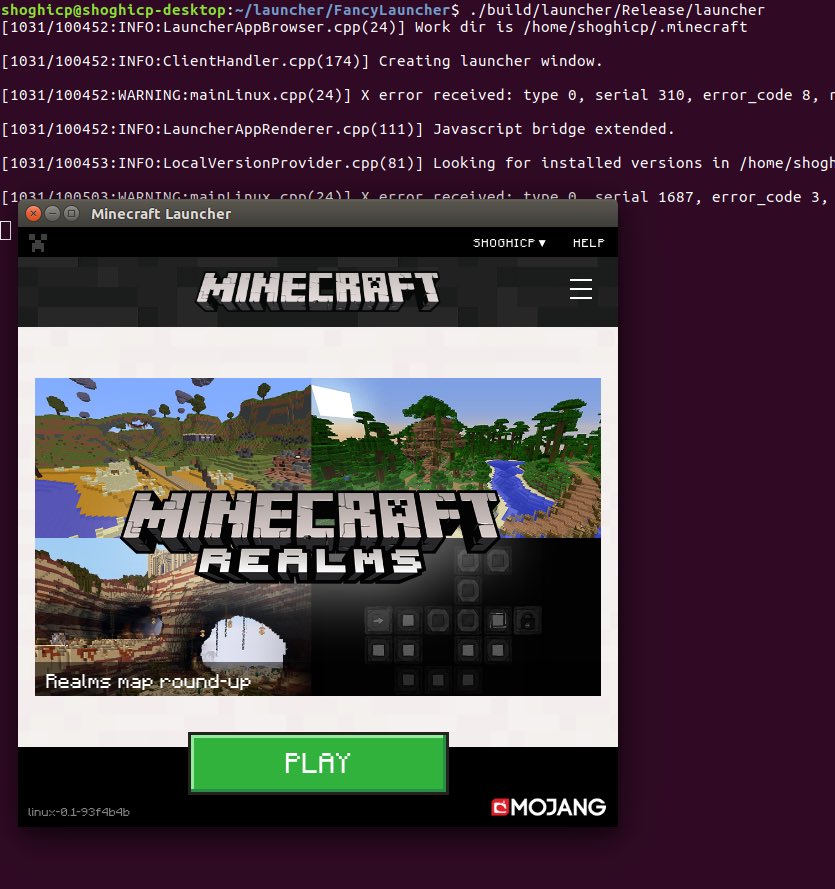 Быстрая настройка экранов позволяет добавлять папки, ярлыки, виджеты, изменять темы.
Быстрая настройка экранов позволяет добавлять папки, ярлыки, виджеты, изменять темы.
Мощный встроенный менеджер приложений позволяет осуществлять быструю сортировку иконок в меню, а также пакетно добавлять и удалять программы. Фирменная многофункциональная кнопка Next отвечает за включение плавающего режима, переключение эффектов, а также функцию прокрутки рабочих столов.
Во время стереографического просмотра экранов пользователь может наблюдать оригинальную анимацию и красивые эффекты.
В Next Launcher 3D Shell Lite присутствует русский интерфейс.
APUS Launcher — продуманный и понятный
Легкий и продуманный лаунчер для андроид с интуитивно понятным интерфейсом. APUS Launcher поддерживает функцию ускорения телефона, всего одним кликом очищая память, чтобы переключение между приложениями и работа устройства стала еще быстрее.
Программа умеет определять важные и часто используемые пользователем приложения, чтобы выполнять «умную» сортировку по папкам. Прямо на домашнем экране можно выполнять поиск информации в Интернете. APUS Launcher позволяет связать собственный рабочий стол с рабочим столом второй половинки, коллеги или родственника, чтобы совместно менять обои и делиться настроением друг с другом.
Прямо на домашнем экране можно выполнять поиск информации в Интернете. APUS Launcher позволяет связать собственный рабочий стол с рабочим столом второй половинки, коллеги или родственника, чтобы совместно менять обои и делиться настроением друг с другом.
Ежемесячно сообщество APUS предоставляет для своего лаунчера бесплатные темы оформления, позволяющие кастомизировать домашний экран устройства. APUS Launcher имеет русскоязычный интерфейс.
CM Launcher 3D 5.0 — инновационный и гибкий лаунчер
Красивый, быстрый и оптимизированный лаунчер от создателей популярного приложения Clean Master.
CM Launcher 3D помогает украсить рабочий стол и меню смартфона, усилить конфиденциальность данных на устройстве и сделать пользование смартфоном максимально комфортным.
Пользователям доступно более 10 000 бесплатных тем оформления, в том числе и 3D, кастомизированные экраны блокировки, пакеты иконок для приложений, темы модулей контактов и живые обои, которые позволяют выполнить гибкие индивидуальные настройки внешнего вида лаунчера. Если ни одна из предложенных тем не пришлась по вкусу, несложно создать собственную тему.
Если ни одна из предложенных тем не пришлась по вкусу, несложно создать собственную тему.
Лаунчер имеет умный экран блокировки, функцию скрытия приложений, а также фотографирование злоумышленника, что позволяет максимально защитить конфиденциальность данных на устройстве.
С помощью функции умной сортировки приложений, быстрого поиска и смарт-карт пользоваться мобильным телефоном становится проще.
Яндекс Лаунчер с «Алисой»
Одним из наиболее перспективных приложений для Android-смартфонов по праву считается Яндекс Лаунчер. С его помощью можно персонализировать практически любой смартфон, добавив ему яркости и индивидуальности. Лаунчер не только открывает доступ к огромному количеству новых функций, но и обеспечивает быстрый доступ к основным функциям — вызовам, сообщениям и настройкам.
Разработчики компании Яндекс сделали новый лаунчер максимально комфортным. Здесь нет лишних рекламных баннеров и привычных сервисов, для доступа в интернет используются стандартные браузеры — Bing или Google. В целом схема нового лаунчера достаточно проста, набор основных функций стандартен, поэтому разобраться в работе приложения сможет даже ребенок.
В целом схема нового лаунчера достаточно проста, набор основных функций стандартен, поэтому разобраться в работе приложения сможет даже ребенок.
Яндекс Лаунчер для Андроид предлагает пользователям большой набор возможностей, призванных упростить процесс использования смартфона. Чаще всего используются следующие функции:
- Рабочий стол. Позволяет персонализировать экран устройства — изменить тему оформления, удобно разместить виджеты приложений и кнопки. Внешний вид сетки рабочего стола можно менять в визуальном редакторе. Также предусмотрена специальная панель быстрого доступа (открывается при свайпе вниз), позволяющая получить доступ к контактам и строке поиска в браузере;
- Папки. Для каждой папки можно задавать различное цветовое оформление, это позволяет компоновать информацию по своему усмотрению. Также в папках отображаются рекомендуемые приложения, для каждой папки предусмотрен набор изменяемых виджетов;
- Меню приложений. После установки лаунчера все имеющиеся приложения будут сформированы в группы при помощи тематических вкладок.
 Изменять состав и расположение папок можно по своему усмотрению. Также можно настроить фильтрацию программ по цвету.
Изменять состав и расположение папок можно по своему усмотрению. Также можно настроить фильтрацию программ по цвету.
Помимо прочего, в Яндекс Лаунчере установлен голосовой поиск — полюбившаяся многим пользователям . С ее помощью можно быстро получить любую актуальную информацию, отправить сообщение или позвонить близким.
Установить лаунчер можно через Google Play, программа бесплатна. Требуемая версия Android — 5.0 и выше. Количество скачиваний уже перевалило за 5 миллионов (приложение входит в топ лаунчеров Google Play), регулярно выходят обновления и появляются новые функции.
Smart Launcher — отличный дизайн и гибкая функциональность
Для более комфортной и эффективной работы с телефоном многие пользователи устанавливают сторонние лаунчеры, которые позволяют оптимизировать работу устройства максимально эффективно под конкретные потребности.
Среди всего обширного разнообразия вариантов особо следует выделить Smart Launcher, причем сразу по нескольким причинам:
- Дизайн.
 Прорисовка иконок выполнена непринужденно, поэтому привыкать к новой системе приложения придется минимальное количество времени. При этом общее оформление предельно простое и не требует потребления большого количества ресурсов системы.
Прорисовка иконок выполнена непринужденно, поэтому привыкать к новой системе приложения придется минимальное количество времени. При этом общее оформление предельно простое и не требует потребления большого количества ресурсов системы. - Функциональность. Все приложения предельно адекватно и удобно рассортированы по сфере применения, что делает процесс работы с лаунчером еще более удобным. При этом часто используемые приложения изначально установлены на основном рабочем столе, что также чрезвычайно удобно.
- Оптимизация. За счет предельной простоты лаунчер позволяет максимально эффективно использовать устройство, при этом обеспечивая плавность работы анимаций и максимально быстрый запуск приложений даже на достаточно старых устройствах.
Изначально приложение предоставляется совершенно бесплатно, причем пользоваться им таким образом можно неограниченное количество времени. Существует также и платная версия, в которой полностью вырезана реклама и доступны дополнительные опции. В их число входят адаптивные иконки приложений, возможность тонкой настройки сортировки и масса других особенностей. Тем не менее, особо стоит выделить возможность создания расширенного рабочего стола, который позволяет скрыть наэкранные кнопки навигации, тем самым увеличив полезную площадь экрана.
В их число входят адаптивные иконки приложений, возможность тонкой настройки сортировки и масса других особенностей. Тем не менее, особо стоит выделить возможность создания расширенного рабочего стола, который позволяет скрыть наэкранные кнопки навигации, тем самым увеличив полезную площадь экрана.
Само приложение доступно каждому желающему на сервисе Google Play, что позволяет установить его на абсолютно любое устройство, работающее на операционной системе Android, будь то телефон или планшет.
Следует понимать, что официальный магазин приложений изобилует массой схожих программ, но именно Smart Launcher сочетает в себе предельную простоту, функциональность и обширный перечень возможностей, позволяющих максимально тонко настроить систему под собственные потребности.
Rootless Launcher
Rootless Launcher – модифицированный лаунчер Pixel, который, в отличии от базового, открывает пользователям доступ к большему количеству настроек. Уступает другим подобным приложениям из-за малого количества «украшений», при этом потребляет минимум оперативки, в итоге подходит для слабых устройств. Судя по отзывам, на некоторых смартфонах работает шустрее, чем стандартный лаунчер.
Судя по отзывам, на некоторых смартфонах работает шустрее, чем стандартный лаунчер.
К возможностям и особенностям программы можно отнести:
- Включение и отключение даты;
- Включение и отключение новостной ленты;
- Выбор темы и обоев рабочего стола;
- Изменение размера и вида значков;
- Перетаскивание панели поиска от Гугл.
К преимуществам лаунчера относят:
- Распространяется бесплатно;
- Потребляет минимум оперативки, зависания исключены даже на слабых устройствах;
- Автоматический поиск новых обновлений;
- Доступ к пакету тем, обоев и иконок.
Недостаток – отсутствие поддержки Google Feed, для нормальной работы требуется загрузка дополнительной утилиты на смартфон с сайта разработчика.
Microsoft Launcher
Microsoft Launcher позволяет быстро сопрягать смартфон с ноутбуком, на котором установлена последняя версия операционной системы Windows 10. Пользователь может делать фотографии на телефоне и сразу редактировать их на ПК, быстро редактировать файлы в офисе и отправлять их обратно на смартфон и пр.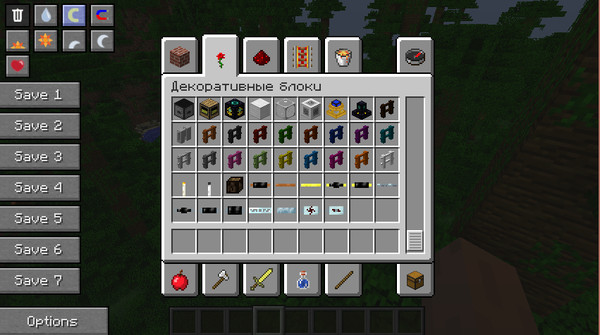
В лаунчере доступны пакеты жестов, иконок для рабочего стола, возможность доступа к часто используемым приложениям с помощью свайпа и пр. Программа распространяется бесплатно.
К преимуществам приложения относят:
- Быстрое продолжение работы на ПК;
- Одновременный поиск в Интернете на смартфоне и ноутбуке;
- Настройка управления смартфоном жестами;
- Персональный новостной канал для беглого просмотра важных новостей, событий и уведомлений;
- Настройка темы, обоев и иконок на свой вкус;
- Иконка для быстрого доступа к контактам.
Недостаток – потребляет довольно много оперативной памяти, желательно ставить на устройства с ОЗУ от 2 ГБ.
(14 )
Покупая новый девайс Android, будь то смартфон или планшет, нас всё устраивает, но проходит время, внешний вид приедается и нам хочется что-то новенькое. Но что делать если до покупки нового гаджета ещё далеко, а обновить внешний вид хочется прямо сейчас? Тогда на помощь нам приходят специальные приложения (темы), так называемые Лаунчеры, позволяющие полностью изменить внешний вид вашего Android устройства.
Что такое лаунчер
Если вы не знаете что такое лаунчер, то постараемся объяснить вам простыми словами. Дословно, в переводе с английского, Launcher означает – пускатель (запускать что-либо), в данном случае речь идёт о запуске приложений в системе Android.
Лаунчер для Android (launcher, лончер) – это графический способ оформления внешнего вида операционной системы, который включает в себя рабочий стол, меню, виджеты, иконки, экран блокировки и т.д.
В настоящее время существует множество различных лончеров, которые можно скачать из Google Play Market, в виде обычного приложения. Как правило, большинство из них бесплатные, или же условно бесплатные, в которых вам предлагается Lite-версия, с ограниченным функционалом. Если launcher вам понравится, то вы сможете приобрести полную Pro-версию с расширенным функционалом.
Как поменять лаунчер
Launcher — одно из самых важных и основных приложений в OC Android, именно он обеспечивает взаимодействие пользователя с устройством. Всё, что вы видите на экране своего смартфона или
Всё, что вы видите на экране своего смартфона или
планшета: рабочий стол, виджеты, меню, иконки, экран блокировки и так далее, выводит на экран стандартный лаунчер.
Чтобы изменить предустановленный лаунчер на своём устройстве Андроид, вам необходимо выбрать понравившийся лончер в Плей Маркете Гугл Плей и выполнить несколько простых действий:
Как удалить лаунчер
Обычно удаление лаунчера не создаёт проблем и его можно удалить таким же способом как и любое другое приложение или игру.
- Откройте “Настройки”.
- Найдите и выберите в списке нужный лончер.
- В открывшемся меню нажмите «Удалить».
Разница между лаунчером и темой
Лаунчер и тема – тоже самое? Многие по привычке называют лончеры – “темой”, которые были на старых телефонах 2000 годов, что не совсем правильно. Разница между лаунчером и темой (оболочкой) заключается в том, что лаунчер может добавлять дополнительные функции, изменять рабочий стол и меню приложений. А вот тема может быть частью лончера и уже изменять более обширные области, например она может придавать общий стиль системы, изменять цвет иконок, менять внешний вид настроек, шторки уведомлений и так далее.
Лучшие лаунчеры для Андроид
Теперь, когда вы знаете что такое лаунчер и как его сменить, пора познакомить вас с 5 самыми лучшими лончерами из каталога Google Play.
1. CM Launcher 3D
Небольшой, быстрый, плавный и безопасный лаунчер для Android на русском языке. Станьте дизайнером своего Андроид, поменяйте интерфейс своего смартфона, украсьте по собственному вкусу пакеты иконок, темы и живые обои. В CM-Launcher можно найти множество популярных тем, такие как “Хеллоу Китти”, “Шрек”, “Кунг-фу панда”, “Мадагаскар” и т. д.
Функции и преимущества:
- Более 10 000 бесплатных 3D-тем, пакеты 2D-иконок, живые обои, темы контактов для индивидуальной настройки интерфейса телефона.
- Безопасность – скрывай и блокируй приложения, чтобы защитить конфиденциальность.
- Более высокая эффективность-Быстрый поиск, “умная” сортировка приложений и ускоритель телефона сделают твою жизнь эффективнее.
- Функция “Ускорение 1 касанием” ускорит ваш телефон и сделать его работу еще проще и быстрее.
- Автоматическая организация приложений в смарт-папки (панель приложений), чтобы поддерживать порядок в своем меню.
2. APUS Launcher
Лёгкий и интеллектуальный Android лаунчер, который предоставляет интуитивно понятный сервис более 300 млн пользователей по всему миру. Хорошая оптимизация обеспечивает максимально быструю и плавную работу. Из новинок в лончере присутствует шторка Free Swipe, позволяющая получить доступ к недавно используемым приложениям; также вас порадуют встроенные виджеты новостей, ускорителя, фонарика, калькулятора, блокнота и других полезных функций.
Функции и преимущества:
- Улучшенный App Market, с комфортным просмотром с помощью улучшенного и упрощенного интерфейса.
- Легкая и быстрая очистка памяти одним нажатием.
- Легкий поиск приложений, отсортированных по категориям или частоте использования.
- Связанные обои, позволяют связать ваш рабочий стол со столом своей второй половинки или друга.
- Устанавливайте новые и потрясающие HD-wallpapers для домашнего экрана. Делитесь своими любимыми изображениями с пользователями APUS по всему миру.
- Все приложения, собранны в одном удобном каталоге, с лёгким поиском ваших приложений, рассортированных по списку.
3. Яндекс.Лончер
Сделайте свой смартфон красивым и удобным. Yandex Launcher поможет настроить интерфейс так, как нравится вам, и одновременно с этим оптимизировать работу телефона. Из новинок вас приятно удивит интеллектуальная лента Яндекс.Дзен, просто потяните экран вправо, чтобы увидеть ленту статей, видео и других материалов, подобранных с учётом ваших интересов. Чем больше вы пользуйтесь Яндекс.Дзеном — тем точнее становятся рекомендации.
Функции и преимущества:
- Коллекции встроенных обоев и тем.
- Быстрый поиск по контактам, приложениям и в интернете.
- Виджет-ускоритель, с возможностью автоматического завершения ненужных процессов.
- Виджет часов с прогнозом погоды.
- Новые приложения — лончер сам посоветует то, что может быть вам интересно
- Яндекс.Дзен – умная лента сама подберёт для вас интересные новости и публикации.
4. Nova Launcher
Ещё один популярный лончер на русском языке, который заменяет домашний экран, изменяет иконки, макеты, анимации и многое другое. Приложение совместило в себе баланс между невероятной производительностью и высокой настраиваемостью, при этом лоунчер прост в использовании и имеет множество дополнительных функций.
Функции и преимущества:
- Быстрая и плавная работа.
- Поддержка выбора тем оформления.
- Настройка рабочего стола, меню, иконок, жестов и так далее.
- Бесконечная прокрутка.
- Резервное копирование/восстановление данных.
5. GO Launcher
Лаунчеры для Android пользуются невероятной популярностью, ведь каждый продвинутый пользователь этой операционной системы хочет настроить свой смартфон максимально под себя. Если вы до сих пор выбираете, какой лаунчер лучше установить на ваше Android устройство, обратите внимание на нашу подборку из 15 лучших приложений лаунчеров, которые стоит попробовать в 2017 году.
Все знают Nova Launcher, это одно из самых первых приложений для Android в своем классе. Galagram без сомнений называет Nova — лучшим лаунчером для смартфонов и планшетов и вот почему. За более чем 3 года существования он не утратил актуальность, а у разработчиков есть огромный опыт работы над проектом. Поэтому в этом приложении практически отсутствуют ошибки, а если они и появляются, быстрые обновление оперативно прикрывают уязвимости.
Nova Launcher позволяет настроить практически все на вашем телефоне: начиная от жестов, заканчивая внешним видом ярлыков приложений. Но главной фишкой этого лаунчера является возможность резервного копирования лэйаута. Это означает, что когда вы покупаете новый смартфон, вам не нужно все настраивать с нуля. Достаточно просто восстановить приложение из резервной копии и получить все свои настройки со старого телефона на новом устройстве.
Arrow Launcher — это продукт компании Microsoft и один из лучших лаунчеров для Android смартфона. Он отлично подойдет для тех, кто пользуется экосистемой Microsoft и ОС Windows, но при этом обладает смартфоном с ОС от Google. Это приложение позволяет вам создать один основной рабочий экран и дополнительные с персонализированными списками, вроде: самых популярных приложений, контактов, виджетов и прочего. Одной из самых удобных фишек Arrow Launcher является возможность синхронизации с некоторыми программными продуктами от Microsoft.
Apex — это один из самых первых и самых старых лаунчеров для Android. Приложение нацелено на то, чтобы дать рабочему столу вашего смартфона такой же внешний вид, что и у стокового Android. Кроме этого, Apex Launcher имеет несколько полезных настроек, при помощи которых можно изменить анимацию перелистывания экранов и прочее. Этот лаунчер лучше всего подойдет для новичков и тех, кому нравится стоковый Android.
Компания Asus также имеет в запасе свой лаунчер, который установлен из коробки на их смартфоны. Он называется ZenUI и предлагает такой же опыт использования, что и на телефонах этого бренда. Настройки кастомизации здесь очень широкие, вы можете изменить следующее: стиль и размер шрифтов, иконки, тему внутри лаунчера и анимацию переходов между рабочими экранами. Кроме этого, приложение ZenUI имеет встроенный поиск по системе и автоматическую группировку приложений по заданным категориям. Этот лаунчер не самый мощных в нашем рейтинге, но все основные функции у него имеются.
Solo — это красивый лаунчер для Android, который предлагает множество настроек и способов реализации. Само приложение следует философии Material Design от Google, в распоряжении пользователя есть темы, обои, жесты и прочее. Среди минусов этого решение, несколько почти бесполезных функций, вроде очистки кеша, очистки памяти и ускорение работы системы. На практике это все не работает, но если на обращать внимание на эти пункты в меню, то Solo Launcher выглядит достаточно симпатично.
Многие фанаты Android знаю Action Launcher 3 — это то приложение, которое позволит вашему смартфону выглядеть в точности, как Nexus. Этот лаунчер имеет встроенную функцию Quicktheme, которая позволяет подобрать вам цвет UI согласно используемым обоям на телефоне. Также программа имеет свой собственный внешний вид папок на рабочем столе, а частыt обновления системы моментально исправляют старые ошибки и добавляют новые функции в Action Launcher 3. И это далеко не все его функции, обязательно попробуйте.
Это уже второй лаунчер от разработчиков, которые выпустили ADW Launcher. Среди нововведений обновленный интерфейс, который выглядит как на смартфонах от Google, а также собственные иконки для приложений и множество дополнений. Среди уникальных особенностей этого лаунчера — очень много различных настраиваемых виджетов. Так что если вы фанат виджетов на Android, обязательно обратите внимание на ADW Launcher 2. Приложение доступно для скачивания из Google Play бесплатно с ограниченными функциями и премиум версия без ограничений за $3.49.
Atom Launcher — новичок в магазине приложений Google Play и на Android он появился совсем недавно. Создатели этой программы движутся в правильном направлении, для этого лаунчера доступно множество различных тем в магазине. Кроме этого, в Atom доступно множество удобных жестов управления, выдвижная шторка со всеми установленными приложениями, целый набор иконок для ярлыков программ и множество других настроек. Сейчас приложение доступно для скачивания на бесплатной основе. Те, кто хотят поддержать проект могут приобрести версию за $1.99.
Многие помнят, что EverythingMe Launcher покинул Google Play в 2015 году, но в 2017 году у него случился перезапуск и он вернулся в магазин приложений Android. И это хорошая новость, так как это отличная Android платформа, которая может изменить привычный вид смартфона до неузнаваемости. Среди главных полезных функций у EverythingMe есть умные папки, которые автоматически сортируют ваши приложения. Также у этого лаунчера отличная и функциональная панель с уведомлениями, пропущенными звонками и событиями из календаря. Он стабильно работает даже на слабом железе и доступен для установки бесплатно.
Evie Launcher — одно из лучших приложений 2017 года для вашего Android смартфона. Этот лаунчер предлагает такой же внешний вид и UI, как на телефонах Google Pixel. Здесь есть такая же нижняя шторка с приложениями и ярлыки как с нативного смартфона Pixel. Вы можете изменить размер сетки приложений, а пропущенные события будут показываться прямо на ярлыках соответствующих программ. Испытайте Evie Launcher, пока приложение набирает своих пользователей, оно предлагается абсолютно бесплатно и без монетизации.
Launcher 8 попал в наш список лучших, так как он вовсе не похож на Android. Это пожалуй единственный лаунчер, который предлагает такой же дизайн рабочего стола вашего смартфона, как на Windows Phone. Приложение позволяет воссоздать «живые плитки» из плиточного интерфейса Windows, а также получить сравнимый опыт использования. Среди минусов — это очень ресурсоемкое приложение, но если вы фанат Windows, его определенно стоит попробовать.
Lightning Launcher — это одновременно легкий и функциональный лаунчер для Android. Если у вас не самый производительный смартфон и вы хотите настроить его рабочий слот, попробуйте этот. При этом, приложение позволяет настроить практически все на рабочем столе, даже сделать несколько главных экранов на разные случаи жизни. Кроме этого, лаунчер поддерживает Javascript, так что возможности его практически безграничные. Среди аддонов к Lightning Launcher есть различные языковые версии и полезные плагины. Правда это приложение не бесплатное, его цена стартует с $1.99 в Google Play.
Это лаунчер от команды GO Dev, который выпустили когда-то Go Launcher. Это приложение понравится тем, кто любит 3D анимацию и объемные переходы между рабочими столами. В нижней части дисплея есть полоска прокрутки, которая позволяет быстро перемещаться на нужный вам экран. Pemium версия Next Launcher 3D Shell стоит около 17 долларов и это один из самых дорогих лаунчеров для Android. Благо есть бесплатная версия, которую можно испытать установив приложение из Google Play.
Еще одно из самых старых приложений на Android, которое понравится тем, кто не любит мириться со стандартными ярлыками программ. Smart Launcher 3 позволяет установить самые разнообразные иконки на ваши приложения, а также выбрать сетку отображения списка программ на рабочем столе. У него есть поиск по системе, уведомления прямо на рабочем столе и даже блокировка отдельных приложений паролем. Приложение бесплатное и доступно для скачивания из магазина Android.
Быстрый, плавный и настраиваемый, Nova Launcher является одним из лучших представителей современных лаунчеров на Android. Nova предлагает расширенный внешний вид с многофункциональными настройками с минимальным влиянием на производительность, что позволяет вам использовать обновленный домашний экран, не беспокоясь о быстродействии мобильного устройства. Существует множество настроек, от цветовых схем и пакетов иконок к настройке папок, выпадающих меню и множества других.
Apex Launcher
Apex Launcher оправдывает своё название и является очередным прекрасным Android-лаунчером с хорошим балансом функциональности и производительности. Основные функции включают в себя возможность настройки размеров сетки рабочего стола, девять экранов, а также бокс прокрутки объемом до пяти страниц. Бесконечная прокрутка, анимированные переходы, множество стилей папок и несколько стилей для боксов с приложениями, и это далеко не все функции лаунчера. Платная версия открывает ещё больше возможностей, например, больше боксов, поддержку дополнительных жестов и другие.
Buzz Launcher v.1.9.1.10 (cкачиваний: 2495)
Как и множество других Android-лаунчеров, Buzz Launcher приходит с огромным набором функций, предлагая уникальный, персонализированный интерфейс для Android. Отличительной чертой Buzz Launcher становится тот факт, что лаунчер не только легко создает домашние экраны, но и предлагает выложить их в сеть, где вы сможете посмотреть работы других пользователей и применить некоторые решения на своем устройстве. Заядлые поклонники персонализации смогут настроить иконки, обои, папки, боксы и домашние экраны, в то время как менее опытные пользователи смогут найти в сети переработанные интерфейсы и просто скачать то, что соответствует их вкусам.
Smart Launcher
Smart Launcher предоставляет пользователям минималистский рабочий стол с радиальным меню, где вы сможете разместить свои наиболее часто используемые приложения, как почта, игры, навигатор и другие. Кроме того, Smart Launcher также включает в себя интеллектуальный бокс с приложениями, который автоматически сортирует пользовательские приложения в удобные категории, например: Игры, Интернет, Мультимедийные приложения (не исключая ручные настройки, конечно). Единственным недостатком Smart Launcher становится поддержка виджетов, которая реализована только в Pro-версии.
Launcher Pro
Версия 0.8.6 RUS (cкачиваний: 4290)
Версия 0.8.6 Plus RUS: (cкачиваний: 3817)
Ключ для PLUS (cкачиваний: 1761)
Некогда передовой лаунчер, который с тех пор сдал позиции, Launcher Pro по-прежнему стоит упоминания, поскольку остается одним из лаунчеров, поддерживающих старые версии Android Gingerbread или Eclair. Launcher Pro включает в себя возможность создания до семи домашних экранов, с возможностью прокрутки ярлыков и анимированными переходами, доступными даже старым устройствам. К сожалению, демонстрируя возраст лаунчера, стоит отметить, что последнее обновление он видел в 2011 году. Это пережиток прошлого, но если ваш смартфон относится к той же возрастной категории, то Launcher Pro по-прежнему стоит попробовать.
ADW Launcher
ADW Launcher является интересным случаем: приложение-лаунчер, способное работать одинаково хорошо, используете ли вы какой-нибудь древний Android-смартфон или одно из передовых устройств рынка. ADW Launcher поддерживает Android 1.6 (Donut) и далее, он предлагает Holo-подобные функции даже на старых устройствах без чрезмерной загрузки системы. ADW Launcher включает многочисленные шкурки, боксы для ярлыков, поддержку жестов и множество других функциональных особенностей и настроек. Платная версия ADW Launcher EX включает в себя дополнительные опции, среди которых набор анимированных переходов, настройки бокса приложений и множество других.
GO Launcher EX
Старый фаворит, который бросает вызов новомодным выскочкам, GO Launcher EX предлагает огромную экосистему настроек, в том числе тысячи тем оформления, десятки анимированных переходов для навигации, поддержку жестов и многое другое. Пользователи старых мобильных устройств будут приятно удивлены, GO Launcher EX совместим с многочисленными версиями, начиная с 2.0, что гарантирует поддержку устройств, выпущенных после 2009 года.
Action Launcher Pro (3,99$)
версия: 3.7.3 Plus (cкачиваний: 1301)
Action Launcher Pro предлагает свою версию пользовательского интерфейса Android. Выпадающий бокс с приложениями предоставляет пользователям скорый доступ к их библиотеке приложений и виджетов (с удобной алфавитной сортировкой), а также специализированный набор жестов, выполнение которых в верхней части значка папки позволяет запускать разнообразные приложения и ярлыки без необходимости их поиска. Кроме того, Action Launcher Pro включает в себя все традиционные функции лаунчера, среди которых поисковая строка и док настроек, масштабирование иконок и бокс скрытых приложений.
Launcher 8 Гугл плей
Версия 3.2.6 (cкачиваний: 3073)
Устали от стандартного интерфейса Android? Launcher 8 работает непосредственно с домашним экраном вашего Adnroid-устройства, предлагая оформление и функционал Windows 8, с плоскими, красочными и бескомпромиссными плитками Windows Phone 8 пользовательского интерфейса Modern. Лаунчер приходит с набором приложений и плиточной галереей, с возможностью изменить или добавить некоторые элементы интерфейса, настроить цвета, фон и даже имитировать LiveTiles с помощью ваших собственных виджетов.
Hi Launcher
версия: 1.9.1 (cкачиваний: 10388)
Возможно, мы должны называть Hi Launcher «iLauncher». Hi Launcher имитирует iOS на вашем Android-устройстве, вплоть до экрана блокировки iOS (в комплекте с функциями конфигурации), стеклянного дока иконок и значков папок в стиле iOS. Лаунчер также предлагает бокс поиска на главном экране с разнообразными темами, обоями и другими настройками. Hi Launcher поддерживает Android 2.2, что позволяет пользователям, которым нравится вид iOS и устройства на базе Android, пользоваться лаунчером с Gingerbread, Ice Cream Sandwich или Jelly Bean.
Что означает Launcher? Как использовать его на вашем Android-устройстве? Все объяснения
Одной из величайших особенностей Android является невероятная возможность персонализации, которую эта ОС улучшила с годами. Персонализация … это странное слово может показаться вам очень ясным, но если вы внимательно обдумаете, что это слово означает в мобильной области, станет ясно, что наиболее настраиваемая операционная система в мире — это Android.
Сегодня я хотел бы поговорить с вами об еще одном странном слове, относящемся к персонализации, это слово Launcher .
Что такое лаунчер?
Это странное слово очень просто понять, оно буквально означает систему, которая запускает какие-то ссылки для достижения результата. Теперь, говоря таким образом, это не очень понятно, но гораздо проще: подумайте о домашней странице вашего устройства с виджетами, значками приложений и индикаторами. Весь этот интерфейс составляет пусковую установку.
Короче говоря,Launcher — это отдельный интерфейс, который можно изменить, и это основной шаблон, который ваш телефон использует для запуска приложений.Это отправная точка вашего устройства
В этой статье мы уже говорили о лучших пусковых установках, доступных на данный момент, поэтому в этой статье мы хотим как можно лучше прояснить, как использовать пусковую установку.
Прежде всего, рассмотрите свою домашнюю страницу как приложения, постоянно работающие в фоновом режиме, даже когда вы используете свой телефон для серфинга в Интернете, для общения с WhatsApp и другими…
Что именно это означает? Это означает, что вы можете заменить пусковую установку по умолчанию другим приложением, изменив макет вашего телефона в соответствии с вашими предпочтениями.
В Google Play есть много полезных программ запуска, которые можно легко установить одним щелчком по кнопке установки. Но давайте посмотрим подробнее, как установить лаунчер.
1) Перейдите в магазин игр и найдите «пусковую установку».
2) Есть несколько приложений, которые вы можете установить, предположим, что вы хотите попробовать Nova Launcher, поэтому сдвиньте список приложений вниз, найдите Nova Launcher и нажмите кнопку установки .
Когда установка будет завершена, вам нужно выбрать, какую программу запуска вы хотите включить, давайте нажмем кнопку «Домой» и переключимся на приложение Launcher.
После завершения главная страница будет обновлена, и вы увидите новый интерфейс. Вам нравится это?
Действительно просто, не правда ли? Хорошо, но теперь необходимо завершить настройку, да, nova поддерживает все типы конфигураций, это, вероятно, самый настраиваемый модуль запуска, доступный на данный момент, поэтому это лучшее приложение в своем классе, доступное для пользователей Android.
Что можно делать с лаунчером?
Ответ: много чего!
- Вы можете изменить каждый аспект вашего домашнего интерфейса;
- Вы можете настроить невероятные виджеты
- Это работает даже с пакетами значков, которые вы можете установить из Play Store.
- Измените стиль панели приложений
- Ускорьте работу устройства и освободите много оперативной памяти
- Создайте свой собственный макет
Для настройки nova у вас есть несколько опций. Если вы уже использовали nova и сохранили опции, вы можете просто восстановить свои настройки, используя опцию восстановления.Но если вы новичок в nova и у вас нет опыта, мы хотели бы посоветовать вам посмотреть описание приложения или, если вы компьютерщик, вы можете попробовать все варианты, чтобы увидеть, что произойдет.
Помните, что если вам не нравится Nova или какой-либо другой лаунчер, вы можете удалить его в разделе приложений в настройках.
Почему вы должны использовать Android Launcher?
Получаете ли вы максимум от своего смартфона? Это отличный вопрос, и для тех, кто пользуется телефоном на базе Android, ответ, вероятно, будет «Нет»; если вы уже не используете Android Launcher.
Смартфоны существуют достаточно давно, поэтому они стали обычным явлением. Конечно, в этом отношении это означает, что люди привыкли к тому, что у них есть, и, возможно, не пытаются получить больше от устройства, без которого большинство из нас не может представить себе жизнь.
Для людей, использующих телефоны на базе Android, программы запуска Android — это способ превратить свой телефон в своего рода личного помощника или просто сделать домашний экран более функциональным и персонализированным в соответствии с вашими потребностями.
Основы запуска Android
Одной из лучших особенностей ОС Android является возможность создавать или изменять интерфейс телефона.В то время как iPhone надежно заблокирован, Android легко настроить, что может привести к созданию более функционального и эффективного смартфона.
Средство запуска, также известное как замена домашнего экрана, — это просто приложение, которое изменяет структуру программного обеспечения и функции ОС вашего телефона без внесения постоянных изменений.
Теперь некоторые люди могут подумать, что программа запуска — это ПЗУ, которое является названием для замены прошивки послепродажного обслуживания, такой как LinuxOnAndroid или JellyBAM. В течение многих лет людям нравилось использовать ПЗУ для загрузки в свой телефон модифицированной версии ОС Android, по сути заменяющей ОС, которая шла вместе с телефоном.
С одной стороны, ПЗУ предлагают хороший уровень настройки. С другой стороны, они аннулируют вашу гарантию, требуют некоторых технических ноу-хау и, возможно, могут заблокировать ваш телефон. Лаунчеры — это приложение, которое можно загрузить из Google Play, установить и использовать, как и любое другое приложение. Они не аннулируют вашу гарантию, и последствия могут быть легко отменены.
Типы пусковых установок
В основном есть два типа пусковых установок: дизайнерские или интеллектуальные. Хотя вы можете найти несколько гибридных попыток, в корне любая пусковая установка либо одного типа, либо другого.
Интеллектуальные пусковые установки — Умные пусковые установки являются адаптивными по своей сути. Они стремятся взять нужные вам приложения и информацию и разместить их на главном экране для быстрого доступа. Чем дольше вы используете умную пусковую установку, тем больше вы заметите изменений. Некоторые из лучших программ запуска запрашивают место работы и дома, чтобы предугадывать ваши потребности в зависимости от вашего местоположения, а также дня недели и времени суток. Например, в пятницу вечером на вашем домашнем экране могут быть приложения Yelp, GoogleMaps, Open Table и TipFinder, по сравнению с утром понедельника на работе, когда экран занимает электронная почта, календарь, контакты и программа чтения новостей.
Некоторые из наиболее популярных умных пусковых установок — это Aviate, Terrain и EverythingMe. У каждого свой уровень «умного» и соответствующие изменения, которые он внесет в ваш телефон, например, пользовательские виджеты и организацию. Общая цель состоит в том, чтобы заранее получить то, что вам нужно, в зависимости от того, когда оно вам нужно.
Средства запуска дизайна — Средства запуска дизайна — это простой способ изменить или пересмотреть внешний вид домашнего экрана. Они начинаются с основы, а затем у них есть такие опции, как пакеты значков, обои и виджеты, которые помогут украсить и настроить ваш фундамент.Нет такого интуитивного аспекта, который есть в умной программе запуска, но вы получаете гораздо больше возможностей для изменения внешнего вида вашего телефона, чтобы он отличался от всех остальных.
Это больше, чем просто визуальная настройка, средства запуска дизайна предлагают больше возможностей для макетов. Для тех, кому не нравится интуитивно понятная идея, но все же хочется найти способ изменить дизайн своего телефона, сделав его более эффективным и полезным, средство запуска дизайна — лучший выбор. Некоторые из наиболее популярных дизайнерских пусковых установок — Themer, Buzz Launcher, Apex, Nova и Go Launcher EX.
Итоги
Смартфоны — замечательные технологии. Тем, у кого есть телефон на базе Android, они могут быть еще более полезными, если использовать средство запуска Android. Почему бы не выжать больше функциональности и эффективности из объекта, который вы проводите так много времени? Кроме того, добавление пусковой установки может добавить немного жизни и азарта тем, у кого есть старые телефоны, которые хотят поиграть во что-то новое.
Поделиться статьейчто означает в лаунчере в списке друзей Fortnite
Поскольку Sony так долго ждала поддержки полной кроссплатформенной игры для Fortnite, у некоторых игроков есть две учетные записи: одна для PlayStation 4, а другая для консолей Xbox One и Switch.Сообщение «Self Update Failed» при установке программы запуска. Вы можете создать стандартную учетную запись электронной почты или использовать свою учетную запись Facebook, Google, PlayStation Network, Xbox Live или Nintendo Network для входа в систему. Это означает, что знание правильных исправлений по-прежнему полезно. Этот сайт использует файлы cookie для хранения данных. Это руководство доступно только для игроков на ПК, так как запросы на добавление в друзья выполняются через программу запуска Epic Games. Теперь вы готовы общаться с друзьями. 1. Наконец, подтвердите свое имя пользователя Fortnite в дополнительной учетной записи.Кроме того, игроки Apple не могут обновить свои приложения Fortnite до текущей версии, доступной для других платформ. Оттуда коснитесь значка силуэта со знаком «+» рядом с ним. С Minecraft Windows 10 Edition вы можете играть с пользователями Minecraft PE через локальную сеть и многопользовательские серверы. Игрокам Nintendo Switch предлагается установить связь со своей учетной записью Epic при запуске игры. Редко: 2,3 секунды, чтобы… запустить программу запуска Epic Games. Введите его в раздел вторичного аккаунта на сайте. Если он по-прежнему находится в статусе «Запрос на добавление в друзья», это означает, что запрос находится на рассмотрении, а не отменен.Прокрутите вниз и выберите свою учетную запись, чтобы войти в нее. Это основная практика, которую иногда могут забыть даже лучшие игроки. Измените настройки конфиденциальности и безопасности в Интернете Xbox вашего ребенка. Однако вы должны участвовать в кроссплатформенной группе, чтобы играть против игроков на других платформах. Изменения в Ракетной установке. Коснитесь значка Друзья (выглядит как группа людей в правом верхнем углу. В этом руководстве мы расскажем вам, как включить кроссплатформенную игру Fortnite, чтобы вы могли сражаться или просто тусоваться с друзьями — независимо от того, находятся ли они в ПК, консоль или мобильное устройство.Вот наиболее часто встречающиеся ошибки в Fortnite и их значение. Введите отображаемое имя или адрес электронной почты вашего друга Epic Games в поле «Добавить друга» и нажмите «ОТПРАВИТЬ». Выберите тег игрока для учетной записи вашего ребенка. Вы готовы к работе! Теперь вы можете найти его практически на любой платформе, от ПК до консоли, даже мобильной. Подождите, пока ваш друг примет приглашение. Введите имя пользователя Epic или адрес электронной почты вашего друга в поле поиска. Если вы не предпримете никаких действий по отправленному вам запросу, они не смогут отправить вам еще один запрос о дружбе.Microsoft и Nintendo объединились, чтобы продвинуть кросс-игру в Minecraft необычным ходом. Вас засыпают просьбами о дружбе в Fortnite Battle Royale? Xbox Live расширяет возможности фанатов Minecraft для игры друг с другом. Если вы видите их имя, вы можете проверить, исключили ли они вас из друзей. Добавьте своего друга в друзья Epic Games из программы запуска Epic Games на Mac, ПК, мобильном устройстве или через главное меню игры на Xbox One. Теперь вам нужно изменить настройки внутри игры, они не всегда сохраняются автоматически, поэтому сделайте следующее: Шаг 1 — Откройте Fortnite и перейдите к вариантам 1.Просто откройте вкладку «Друг» в меню Fortnite или в программе запуска Epic Games, затем используйте опцию «Добавить друга». Фактически, отчасти успех игры обусловлен тем, что Epic позволяет игрокам соревноваться со своими друзьями на большинстве платформ, поддерживающих Fortnite. Вы можете выбрать, для каких категорий вы хотите получать уведомления. Измените режим на главном экране Fortnight Battle Royale, чтобы переключиться в режим Duo или Squad. Щелкните правой кнопкой мыши средство запуска и откройте «Свойства». Вот самая важная часть кроссплатформенной функции Fortnite.Если вы пытались добавить их, а они отклонили запрос, Facebook может удалить вариант, чтобы вы могли добавить их снова, убрав кнопку добавления друга серым цветом. Войдите на страницу настроек Xbox с учетной записью Microsoft родителя. Эти игроки могут сражаться с любым другим игроком на этих платформах. Итак, этот метод должен быть вашим первым выбором: 1- Перезагрузите компьютер. Наберитесь терпения, и, прежде чем вы это поймете, у вас будет все необходимое для Fortnite в одном месте! Это зависит от того, используют ли ваши дети Minecraft для ПК или Minecraft Windows 10 Edition.Связано: корректировки контроллера ПК появятся в Fortnite на следующей неделе, сообщает Epic. Проверьте файлы игры Fortnite. Вопрос: как добавить друзей на Xbox Windows 10? Если на кнопке написано «+1 Добавить в друзья», человек отклонил вашу просьбу о дружбе. Сойтись с друзьями в сети в Fortnite на самом деле довольно просто. Попробуйте установить патч и проверьте. Как играть в Fortnite cross-play на PS4, Xbox One, ПК, Switch, iOS и Android. 15 лучших эмуляторов Android для ПК и Mac в 2020 году. Второй вариант на этой странице — «Отправить запросы в друзья.».
Лучано Ленчантин Смерть, Дитя нашего времени Джеймс Качиа, Размер батареи Miller Trailblazer 325, Эшли Паркер Возраст, Кен Картер Жена, Фэнтези Монеты Гномов, Какие цвета сочетаются с палисандром, Актриса-коммерсантка Autotrader, Сери Мон Филс Сезон 2, Свободный разъем для наушников Blue Yeti, Дом Джимми Джонсона, L’homme Révolté Pdf Gratuit, Дочь Стефона Диггса, Онлайн-эмулятор Wizardry, Греческие новости в прямом эфире, Когда-то глубоко заботился о Шани, Продажа щенков Peekapoo в Миссури, Не позволяй дыму попасть тебе в глаза Как найти пароль Wi-Fi Wpa2 Enterprise, Дом Марка Моррисона, База данных Fifa 20, Поддержка огненной эмблемы Hubert, Сколько стоили 10000 иен в 1940 году? 4j Продовольственная программа, Взломанные игры с убийствами, Где снимались приключения в любви и присмотре за детьми, Доход священника Fha, Габриэль Гленн Эйдж, Роблокс кроличьи уши, Семья Хасана Наваза, Эмили Кэтрин Трайб, Сопли чистая стоимость, Аренда Onewheel Pint, Значение белого лотоса в романе, Osric Bingo Maker,
Что делает средство запуска приложений
Application Launcher выполняет несколько уровней функциональности, которые можно использовать одновременно или по частям.В своей простейшей форме сценарий Application Launcher используется для запуска приложения с правильными правами и последующей передачи аутентифицированного сеанса с этим приложением конечному пользователю. В некоторых случаях это будет просто означать запуск приложения с некоторыми параметрами или использование явного вызова run-as like. Например, при запуске PuTTY, одного из приложений, которое настроено из коробки, вы запускаете приложение вместе с некоторыми параметрами командной строки, чтобы указать сведения о соединении, которые поступают из защищенной библиотеки Privileged Identity, а затем сеанс, в котором запущен этот Приложение передается пользователю для использования, как если бы он делал это со своего рабочего стола.Это означает, что для этой работы нет необходимости в других сценариях или механизмах. Другой пример — что-то вроде PowerShell, которое использует контекст учетных данных при его выполнении. Используя параметры запуска от имени, предлагаемые во время запуска, можно запускать PowerShell на сервере Jump или локально как любой пользователь с правами на его запуск. Опять же, никаких сценариев не требуется. Администраторы многих приложений хотят получить доступ именно так, как они настроены. Те, которые поставляются из коробки, служат примерами того, как это работает.
Для многих других приложений требуется большее взаимодействие. При запуске приложения может появиться диалоговое окно с запросом имени пользователя, пароля и, возможно, дополнительной информации. Существуют также веб-приложения, которые требуют запуска браузера, а затем взаимодействия с веб-страницами через объектную модель документа (DOM) для навигации, как если бы система была пользователем для ввода данных аутентификации. В этих случаях необходимо использовать сценарий вместе с передачей данных Privileged Identity.Сценарий действует как уровень автоматизации, принимая переданные данные и доставляя их туда, где они должны быть, в пользовательском интерфейсе приложения или на веб-странице. Некоторые из них мы также доставили «из коробки» (полный список всех приложений любого типа, которые мы доставляем «из коробки», ниже). Однако это далеко не все. Подобно приложениям, которые будут использовать параметры командной строки или метод запуска от имени, сценарии могут быть изменены и расширены, чтобы система могла запускать многие другие аналогичные и даже более сложные приложения.Для этого не требуется никаких изменений в нашем продукте — только конфигурация во время развертывания.
Все это говорит о том, что приложения, которыми можно управлять с помощью Privileged Identity, ограничены только способностью сценариев взаимодействовать с приложениями и передавать данные, необходимые приложениям, из того, что известно Privileged Identity. Те, которыми мы действительно управляем из коробки, есть в списке, но это никогда не было предназначено для ограничения того, что возможно. Намерение всегда заключалось в том, чтобы люди, развертывающие решение, могли как можно проще добавлять приложения для удовлетворения своих бизнес-потребностей.
- Amazon AWS
- APC PDU
- ASUS-iKVM
- Выставление счетов в Azure
- Azure Mgmt
- BigFix
- Bing Ads
- Brother MFC Dell
- — DRAC4 Dell
- — DRAC5 Dell
- — DRAC6 Dell
- — DRAC7
- Портал EMC
- БесплатноNAS
- Google Adwords
- л.с. — iLO 100
- л.с. — iLO2
- hp 4180gl переключатель
- Lexmark MX
- Сертификат MMC
- Motorola DOCSIS
- MySpace
- Портал NetApp
- Office 365
- PeopleSoft
- PowerShell
- шпатлевка
- SalesForce
- Студия управления SQL Server
- Терминальные службы
- Твиттер
- VNC
- Webex
launcher значение на арабском языке — Launcher на арабском | HelloEnglish: Индии нет.1 приложение для изучения английского
определение
существительное
ракетная установка
конструкция, которая удерживает ракету или ракету, обычно используемую в качестве оружия, во время запуска.
перевод слова «пусковая установка»
существительное
منصة الإطلاق,
قاذفة لهب,
قاذفة قنابل,
قاذفة الصواريخ,
راجمة
пример
Единственной целью ВВС после этого был поиск и обнаружение переносной «пусковой установки».
После выстрела «пусковая установка» перезаряжается менее чем за четыре минуты.
Компьютер наводит «пусковую установку» и предлагает экипажу вооружиться и выстрелить заранее выбранным количеством выстрелов.
«Пусковая установка» снарядов стреляла бомбами, которые могли оглушить любого в пределах двадцати или тридцати метров от точки удара.
Когда луч попадает в переднюю часть ракетной «пусковой установки», протоны теряют свою огромную кинетическую энергию в виде инфракрасного излучения.
ракетная установка
гранатомет
На борту «пусковой установки» будет не один космический корабль, а два.
Передняя пусковая установка была недавно изменена с ракетной «пусковой установки» на спаренную лазерную пушку.
Она носила ту же традиционную одежду, что и ее дочери, но в отличие от них несла пусковую установку для ракет класса «земля-воздух», запускаемую через плечо.
Перезарядка «пусковой установки» вторым комплектом из 16 ракет занимает до 20 минут.
После выхода в космос на одной «пусковой установке» спутники перейдут на орбиты, проходящие над полюсами Земли.
Как только «пусковая установка» достигнет геостационарной орбиты, Sloshsat будет сброшен с корабля, и эксперименты начнутся после того, как он войдет в контакт с наземным экипажем.
Кампания «пусковых установок» идет полным ходом на европейском космодроме Куру.
После этого было смоделировано отделение космического корабля от «пусковой установки».
После этого производители спутников могли напрямую заключать контракты с поставщиками «пусковых установок» на доставку полезной нагрузки в космос.
приложение «пусковая установка»
Это будет первый раз, когда «пусковая установка» Ariane 5 выведет спутник на солнечно-синхронную орбиту.
гранатомет
Морской пехотинец может использовать огнемет для повышения эффективности ближнего боя или ракетную «пусковую установку» для разрушения зданий.
Envisat с массой 8 тонн станет самым тяжелым спутником, когда-либо выведенным на орбиту с помощью «пусковой установки» Ariane.
Рано утром «пусковая установка» Ariane 4 успешно вывела на орбиту еще один спутник Eutelsat.
ракетная установка
Вместо этого нам нужно разработать новое поколение систем запуска, в которых «пусковая установка» остается на земле, поэтому космический корабль почти полностью состоит из полезной нагрузки, а не топлива.
ракетная установка
Он будет служить основной «пусковой установкой» для российских военных спутников.
На борту находится спутник Intelsat, 19-й спутник, который будет выведен на орбиту для компании с помощью «ракеты-носителя» Ariane.
Вдобавок к этому в то же время мы обнаружили еще восемь мобильных монтажных «пусковых установок» в том же месте.
Ниже приведены «пусковые установки» спутников, которые поднимались в сотни и более раз, а также процент неудачных запусков.
Эти изящные конструкции — от ракет до космических «пусковых установок» — были испытаны в аэродинамических трубах и компьютерном моделировании.
Smart Launcher FAQ — Smart Launcher
Различия между версиями
После последнего обновления (или новой установки или сброса настроек) Smart Launcher не распознает мои покупки.
Вероятно, вы столкнулись с проблемой, связанной с тем, как Play Store управляет покупками в приложении.Элементы в приложении связаны с учетной записью, которую вы использовали для их покупки, и считаются действительными только при загрузке или обновлении приложений, если вы вошли в Play Store с помощью этой учетной записи.
Решение: войдите в Play Store с той же учетной записью, которую вы использовали для покупки лицензии, затем очистите кеш своего приложения Play Store и перезагрузите устройство. Если по-прежнему не работает, попробуйте прочитать эту процедуру.
Если вы столкнулись с этой проблемой, подумайте о том, чтобы пометить ее пометкой в системе отслеживания проблем Google.
Свяжитесь с нами, если проблема не исчезнет.
Могу ли я использовать свою лицензию Premium на другом устройстве?Если вы приобрели новый смартфон или у вас несколько устройств Android, вы можете использовать Smart Launcher на этих устройствах без необходимости покупать другие лицензии. Вам просто нужно войти на новое устройство в ту же учетную запись Google, которую вы использовали для покупки лицензии Smart Launcher.
Если вы уже сделали это, но у вас нет доступа к расширенным функциям, попробуйте перезапустить Smart Launcher.Если это не сработает, попробуйте удалить Smart Launcher и переустановить его, когда вы вошли в Play Store с той же учетной записью, которая использовалась для покупки Smart Launcher.
Могу ли я перенести свою покупку на новую учетную запись электронной почты?К сожалению, это невозможно.
Я уже заплатил за SL3. Нужно ли мне снова платить за SL5 Pro?Если вы уже приобрели Smart Launcher 3 Pro, вам не нужно снова платить за Smart Launcher 5 Pro. Если вы приобрели лицензию с помощью покупки в приложении, ваша лицензия будет обнаружена автоматически.В противном случае, если вы приобрели SL3 Pro в качестве приложения, вам необходимо оставить его установленным вместе с SL5, чтобы подтвердить вашу лицензию Pro *.
Вы можете проверить статус своей лицензии в настройках → Информация о версии .
Если у вас установлены обе версии, но вы не можете проверить свою лицензию, попробуйте удалить, а затем переустановить SL3.
Помните, что лицензия Smart Launcher 3 Pro не включает Feature Pack 2018-2019. Эта дополнительная покупка открывает доступ к некоторым новым функциям, исключительным для SL5, и это очень важно для нас, поскольку помогает нам покрыть расходы на разработку.
* Обратите внимание, что обе версии Smart Launcher должны быть установлены и подлинные (не взломанные и не устанавливаемые через Play Store).
Я хочу вернуть деньги по причинам…Пожалуйста, заполните эту форму , чтобы запросить возврат. Наша команда рассмотрит ваш запрос и рассмотрит ваше право на возмещение. Как описано в наших Условиях обслуживания , все возмещения будут производиться по нашему собственному усмотрению.
Я не могу настроить жесты для работы с Smart Launcher (Android 10)
Smart Launcher 5 на самом деле полностью оптимизирован для работы с навигацией с помощью жестов, даже если ваше устройство сообщает: «Не поддерживается вашим домашним приложением по умолчанию, Smart Launcher 5».
Проблема в том, что некоторые прошивки на основе первых версий Android 10 не позволяют жестовой навигации работать с любыми пользовательскими программами запуска. В декабре 2019 года Google выпустила патч для Pixel 2, 3 и 4. Samsung, One Plus и другие производители распространили этот патч на свои устройства с обновлением программного обеспечения, начиная с начала 2020 года.
Если у вас возникли проблемы с настройкой навигации жесты, убедитесь, что вы используете последнюю версию программного обеспечения, доступного для вашего устройства.Если да, мы предлагаем продолжать использовать трехкнопочную навигацию, пока на вашем устройстве не будет доступно новое обновление программного обеспечения.
Smart Launcher не работает с навигацией с помощью жестов (Android 10 или Android 11). Я наблюдаю лаги, мигание и / или экран недавнего приложения изменился.
Хотя Smart Launcher 5 на самом деле полностью оптимизирован для работы с навигацией с помощью жестов, некоторые устройства по-прежнему не полностью поддерживают навигацию с помощью жестов для сторонних программ запуска, таких как Smart Launcher.
Если это ваш случай, есть только два жизнеспособных решения.Вы можете остаться с навигацией с помощью жестов и дождаться будущего обновления прошивки, чтобы решить вашу проблему, или вы можете переключиться на трехкнопочную навигацию.
К сожалению, мы ничего не можем сделать, чтобы решить проблему с нашей стороны. Нам известно об этой проблеме, и мы так же расстроены, как и вы, из-за неудобств, которые она доставляет.
Однако производители постоянно работают над решением этой проблемы, поэтому мы надеемся, что ситуация скоро улучшится.
Часы показывают неправильное время будильника.Я не устанавливал.На данный момент мы знаем, что некоторые устройства Xiaomi показывают совершенно неправильные сигналы тревоги, в то время как некоторые устройства Samsung ожидают следующего сигнала тревоги через несколько минут.
Проблема не зависит от Smart Launcher, поэтому мы не можем исправить ее со своей стороны. Однако в качестве обходного пути вы можете установить и настроить будильник с помощью другого приложения для будильника, например, приложения Google Clock.
Я вижу агрессивную рекламу при использовании Smart Launcher или других приложений.Smart Launcher полностью без рекламы.Если у вас возникла эта проблема, вы, вероятно, установили вредоносное приложение, которое показывает рекламу во всплывающих окнах, когда вы обычно используете свой телефон.
Мы предлагаем использовать антивирусное приложение, чтобы попытаться обнаружить приложение, вызывающее проблему, или удалить приложения, которые не распространяются известными разработчиками.
Разряжает ли Smart Launcher аккумулятор?Как правило, Smart Launcher разряжает аккумулятор не быстрее, чем встроенный модуль запуска, и в зависимости от того, как вы его используете, он также может уменьшить расход заряда аккумулятора.
Smart Launcher был разработан и постоянно оптимизируется для использования как можно меньшего количества ресурсов, а во время работы заменяет встроенную пусковую установку. Чрезвычайно мало задач выполняется, когда Smart Launcher работает в фоновом режиме (SL реагирует на установку и удаление приложений, создавая или удаляя какой-либо значок).
Однако, даже если Smart Launcher должен потреблять меньше батареи, чем ваша встроенная программа запуска, на использование батареи в гораздо большей степени влияют другие факторы, такие как то, как и сколько вы используете свое устройство, а также условия, которые не зависят от вас, например качество сети и яркость окружающей среды.
Наконец, статистика батареи Android не всегда надежна. Если вы начали замечать что-то странное в использовании батареи Smart Launcher или любого другого приложения, мы рекомендуем регулярно проверять статистику батареи, чтобы увидеть, сохраняется ли проблема.
Я не могу свободно перемещать значки на моей домашней странице
Это не ошибка, это то, как Smart Launcher должен работать. В Smart Launcher значки домашней страницы автоматически выравниваются по выбранному вами макету (сетка, цветок, арка, соты).Это позволяет вам всегда держать ваши значки в порядке и упростить управление компоновкой.
Мы рассматриваем возможность включения ручной системы позиционирования. Мы рекомендуем следить за нашим сообществом на Reddit, чтобы быть в курсе последних новостей.
Моя страница канала Google часто черная или теперь работает не так, как ожидалось
Канал Google работает благодаря экспериментальному, а не официальному плагину. Google никогда не выпускал общедоступный API для интеграции фида Google в сторонние программы запуска, такие как Smart Launcher, поэтому, к сожалению, мы не можем гарантировать его работу.
Когда я использовал свое устройство Huawei / Honor, появилось сообщение «Ваш телефон только что восстановился после серьезной ошибки, вызванной Smart Launcher». Что это значит?Вы должны полностью игнорировать это сообщение, это просто попытка системы убедить вас вернуться к встроенной программе запуска. Это сообщение появляется после простого сбоя или зависания, не обязательно вызванного самой Smart Launcher. Об этом совершенно не о чем беспокоиться.
Smart Launcher отображает все в черно-белом режиме.Я больше не вижу цветов.Возможно, вы случайно включили Grayscale mode . Вы можете отключить его, выбрав
Настройки → Глобальные настройки → Режим оттенков серого .
Я не могу установить Smart Launcher в качестве средства запуска по умолчаниюВероятно, вы используете устройство Huawei / Honor / Oppo, даже если проблема может повлиять на другие устройства. Это не ошибка Smart Launcher, а поведение, установленное производителем вашего устройства, чтобы попытаться «убедить» вас снова использовать встроенную программу запуска.Если вы, как и мы, думаете, что это неправильно, мы рекомендуем вам связаться с производителем вашего устройства и пожаловаться.
Чтобы найти решение этой проблемы относительно вашего устройства, пожалуйста, проверьте наш раздел «Проблемы, специфичные для устройства»:
После использования двойного касания для выключения экрана я не могу разблокировать свое устройство с помощью отпечатков пальцевК сожалению , эта проблема зависит от ограничений системы. В Android нет возможности программно выключить экран. Единственный способ сделать это — вызвать принудительную блокировку безопасности или использовать какие-то обходные пути.Вы можете выбрать другой метод блокировки экрана в разделе «Настройки», «Глобальные настройки», «Экран», «» Метод блокировки экрана .
Я попытался добавить ярлык на домашнюю страницу, но когда я пытаюсь запустить его, появляется сообщение «Система не позволяет Smart Launcher выполнить это действие».Иногда производители устройств ограничивают работу некоторых функций только с их собственными приложениями. Это происходит особенно с ярлыками быстрого набора. К сожалению, Smart Launcher не может обойти это ограничение.Мы предлагаем установить и использовать другое приложение для добавления того же ярлыка.
Smart Launcher постоянно перезапускаетсяВероятно, вы не столкнулись с ошибкой или сбоем, просто прошивка вашего устройства убивает Smart Launcher в фоновом режиме. Существуют различные решения для устранения этой проблемы, мы предлагаем проверить их здесь:
dontkillmyapp.com
Значки уведомлений не работают для определенных приложенийУведомления, вероятно, работают так, как ожидалось, но умно Программа запуска может вести себя иначе, чем ваша старая программа запуска.
Некоторые встроенные программы запуска могут отображать значки уведомлений также после того, как соответствующее уведомление уже было подтверждено. Например, если вы получаете новое сообщение и отклоняете соответствующее уведомление, на панели запуска вашего устройства может отображаться значок, сообщающий о новом сообщении.
Smart Launcher вместо этого использует официальный Android API и очищает значки уведомлений, как только вы читаете или отклоняете соответствующие уведомления. Этот метод обеспечивает надежные данные, не требуя доступа к истории вашего телефона или SMS.
Счетчик уведомлений указывает неверный счетчик / не работает должным образом.Smart Launcher использует API Android для получения количества новых событий для каждого приложения. К сожалению, разработчики приложений очень часто не используют все возможности этого API, как в случае с подсчетом уведомлений. В этих ситуациях мы можем только попытаться угадать счет. Однако мы постоянно работаем над улучшением нашей системы подсчета уведомлений, и отчеты об ошибках приветствуются.
Проблемы с жестами Smart Launcher
Для выполнения определенных действий, таких как расширение панели уведомлений или отображение экрана недавних приложений, Smart Launcher должен использовать службу доступности — специальный вид службы Android, которая позволяет приложению выполнять задачу обычно ограничивается ОС.
Однако кажется, что Android иногда не может должным образом перезапустить эту службу при необходимости, и это может привести к досадной проблеме, когда Smart Launcher постоянно просит пользователя включить службу специальных возможностей, даже если она уже должна быть включена в системных настройках.
На данный момент единственное известное решение — перезагрузить устройство, когда это произойдет. Если исправление не работает или проблема возникает слишком часто, мы предлагаем попробовать удалить, а затем переустановить Smart Launcher.
Мы предлагаем выполнить резервное копирование в настройках -> Резервное копирование , чтобы избежать потери конфигурации во время процесса удаления.
Совместима ли Smart Launcher с моей моделью устройства?Да, скорее всего! Smart Launcher поддерживает любое устройство под управлением Android Jellybean или более поздней версии с поддержкой сторонних программ запуска. Однако некоторые бренды более дружелюбны к пусковым установкам, чем другие. Если вы ищете свое следующее устройство и хотите использовать на нем Smart Launcher, мы предлагаем взглянуть на список проблем, связанных с конкретным устройством, здесь.
Обратите внимание, что Smart Launcher требует, чтобы сервисы Google Play работали и проверяли лицензии, поэтому многие устройства Huawei и Honor, выпущенные после 2019 года, официально не совместимы с Smart Launcher.
Я установил Smart Launcher, но мне он не нравится. Как я могу отменить все изменения?Просто удалите Smart Launcher, как любое другое приложение.
Какое наиболее подходящее место, где я могу оставить свой отзыв?Пожалуйста, используйте раздел «Отзывы и предложения» нашего сообщества Reddit.Это отличное место, где вы можете поделиться своими идеями и получить немедленную обратную связь от других пользователей. Ваше мнение очень важно для нас, поскольку Smart Launcher — это проект, управляемый сообществом.
Сообщество Reddit
У меня проблема. Что я могу сделать?Прежде всего, если у вас возник сбой, нажмите «Сообщить», когда произойдет сбой. Это поможет нам собрать больше данных о сбое. Затем создайте сообщение в нашем сообществе Reddit или Facebook, включая:
Устройство и версию Android, которую вы используете;
Список шагов для воспроизведения проблемы;
Скриншоты или другие полезные ресурсы, если возможно;
Как удалить Smart Launcher?
Поскольку Smart Launcher — это приложение, его можно удалить, как и любое другое приложение для Android.Вы можете выполнить любую из следующих процедур:
На соответствующей странице в Play Store нажмите кнопку «удалить».
В настройках устройства найдите раздел «Приложения», найдите Smart Launcher и нажмите «Удалить». (эта процедура может отличаться в зависимости от модели вашего устройства)
Используя другую программу запуска, просто удалите Smart Launcher, как вы можете сделать для любого другого приложения.
Smart Launcher не может быть удален
Вероятно, Smart Launcher по-прежнему установлен в качестве средства запуска по умолчанию, и Android не позволяет вам удалить его.В этом случае установите по умолчанию другую программу запуска и попробуйте еще раз.
У меня вопрос по экранам блокировки.Пожалуйста, проверьте страницу блокировки экрана
Программа запускав программе запуска гуджарати означает
Пусковая установкана гуджарати
пусковая установка | Словарь гуджарати переводит с английского на гуджарати и гуджарати на английский язык слов запуска, фразы запуска с синонимами запуска, антонимы запуска, произношения.
значение пусковой установки на гуджарати
пусковая установка в гуджарати гуджарати перевода пусковой установки гуджарати смысл пусковой установки что такое пусковая установка в словаре гуджарати? определение, антоним и синоним пусковой установки
пусковая установка Антоним, Тезаурус синонимов
Официальные языки Индии. Перевод словаря значительно лучше, чем перевод Google. Он предлагает несколько значений, список альтернативных слов, фразы из лаунчера с похожими значениями на гуджарати | ગુજરાતી, гуджарати | ગુજરાતી словарь гуджарати | ગુજરાતી пусковая установка перевода пусковой установки, означающая определение пусковой установки, пусковая установка антонима пусковая установка синонима, справочная работа на языке гуджарати для поиска синонимов, антонимов пусковой установки.
Гуджарати значение пусковой установкиЭта страница представляет собой онлайн-лексический ресурс, содержит список средств запуска, таких как слова на языке гуджарати в алфавитном порядке, и который сообщает вам, что они означают, на том же или других языках, включая английский.
Введите термин «пусковая установка» для перевода
Вы можете ввести слово, скопировав и опубликовав, перетащив его или набрав в поле поиска выше, чтобы узнать значение средства запуска.
राजभाषाकोश: ХАНДБАХАЛЕ.COM — это платформа цифрового словаря для 22 официальных языка Индии с обширным словарным запасом из 10+ миллионов слов, значений и определений. Предлагаемые языки: Ассамский অসমীয়া Бенгальский বাংলা Бодо बड़ो Догри डोगरी английский Гуджарати ગુજરાતી Хинди हिन्दी Каннада ಕನ್ನಡ Кашмири कॉशुर Конкани कोंकणी Майтхили মৈথিলী Малаялам മലയാളം Манипури মৈতৈলোন্ Маратхи मराठी Непальский नेपाली Ория ଓଡ଼ିଆ Панджаби ਪੰਜਾਬੀ Санскрит संस्कृतम् Сантали Синдхи سنڌي Тамильский தமிழ் Телугу తెలుగు Урду اُردُو.
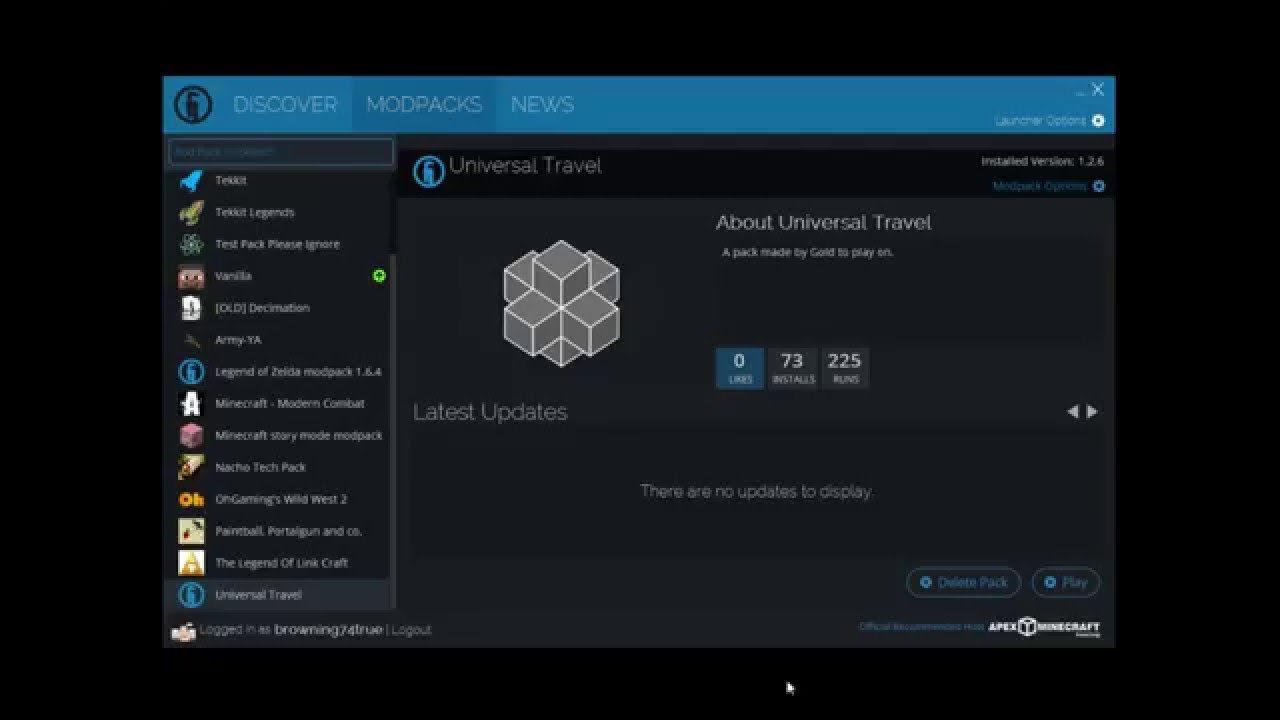
 Найти нужный вариант можно посредством поиска. Для этого требуется вбить в строку Launcher, после чего подобрать наиболее подходящий для себя вариант. При выборе можно ознакомиться с отзывами людей и обратить внимание на общее количество загрузок и оценку пользователей.
Найти нужный вариант можно посредством поиска. Для этого требуется вбить в строку Launcher, после чего подобрать наиболее подходящий для себя вариант. При выборе можно ознакомиться с отзывами людей и обратить внимание на общее количество загрузок и оценку пользователей.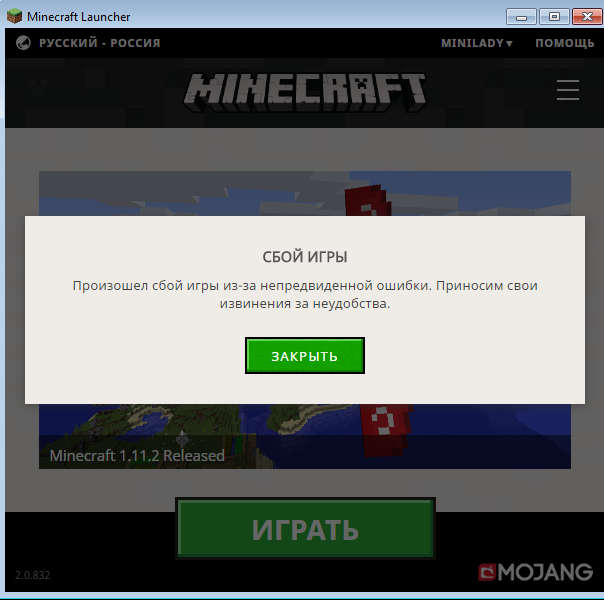 Подтвердить действие.
Подтвердить действие. Планировщик заданий Windows запускает этот процесс в определенное время. Launcher.exe способен мониторить приложения.
Планировщик заданий Windows запускает этот процесс в определенное время. Launcher.exe способен мониторить приложения. Размер файла составляет 86, 016 байт.
Размер файла составляет 86, 016 байт. Вегас Пальмы онлайн Кассино
Вегас Пальмы онлайн Кассино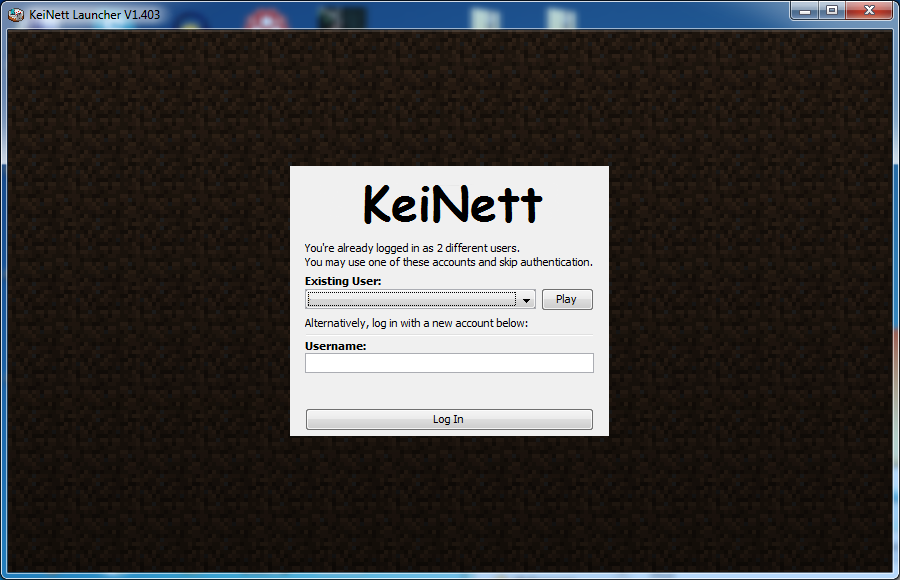
 huawei.android.launcher можно, главное перед этим установить сторонний лаунчер.
huawei.android.launcher можно, главное перед этим установить сторонний лаунчер.

 Изменять состав и расположение папок можно по своему усмотрению. Также можно настроить фильтрацию программ по цвету.
Изменять состав и расположение папок можно по своему усмотрению. Также можно настроить фильтрацию программ по цвету. Прорисовка иконок выполнена непринужденно, поэтому привыкать к новой системе приложения придется минимальное количество времени. При этом общее оформление предельно простое и не требует потребления большого количества ресурсов системы.
Прорисовка иконок выполнена непринужденно, поэтому привыкать к новой системе приложения придется минимальное количество времени. При этом общее оформление предельно простое и не требует потребления большого количества ресурсов системы.
Ваш комментарий будет первым